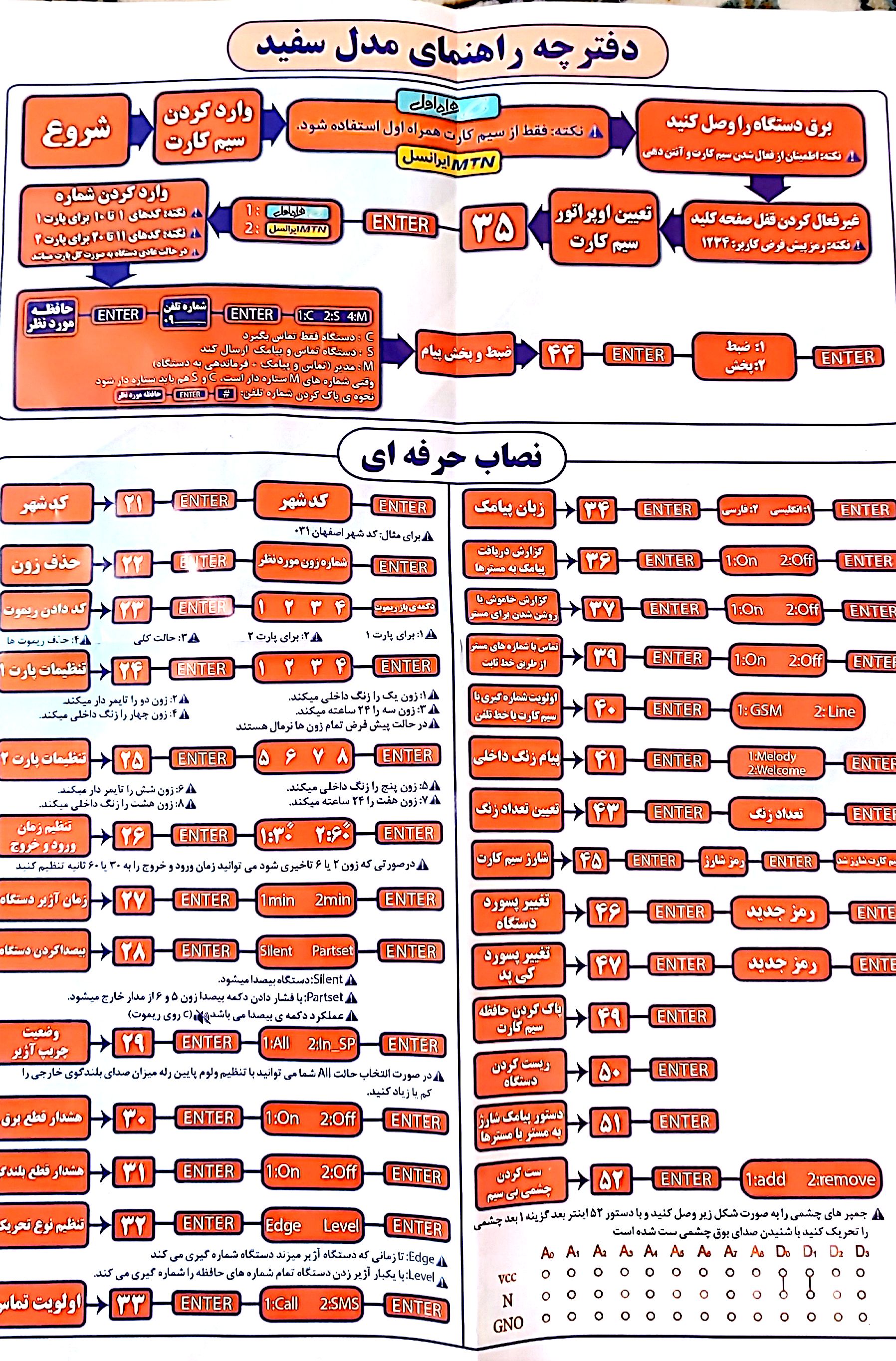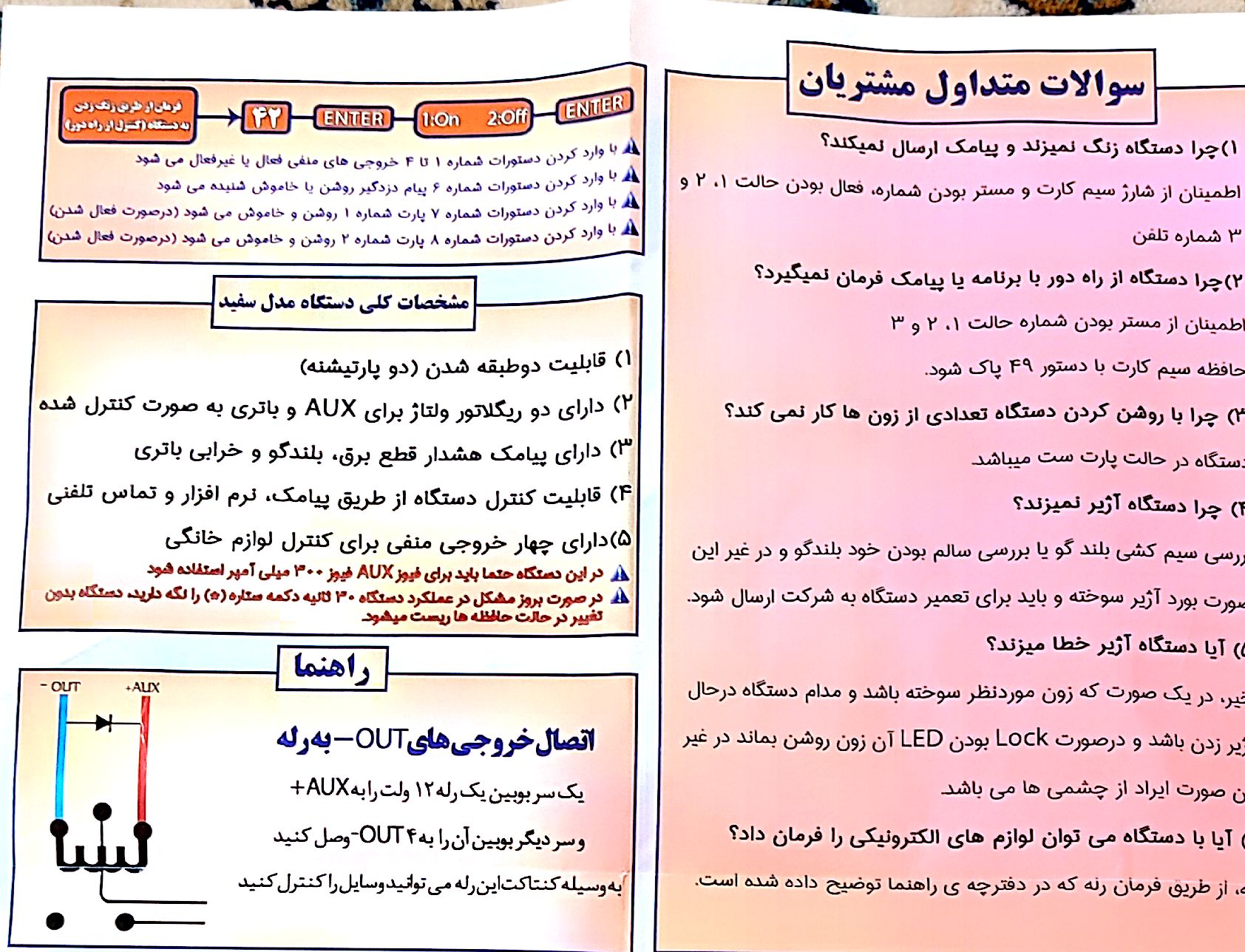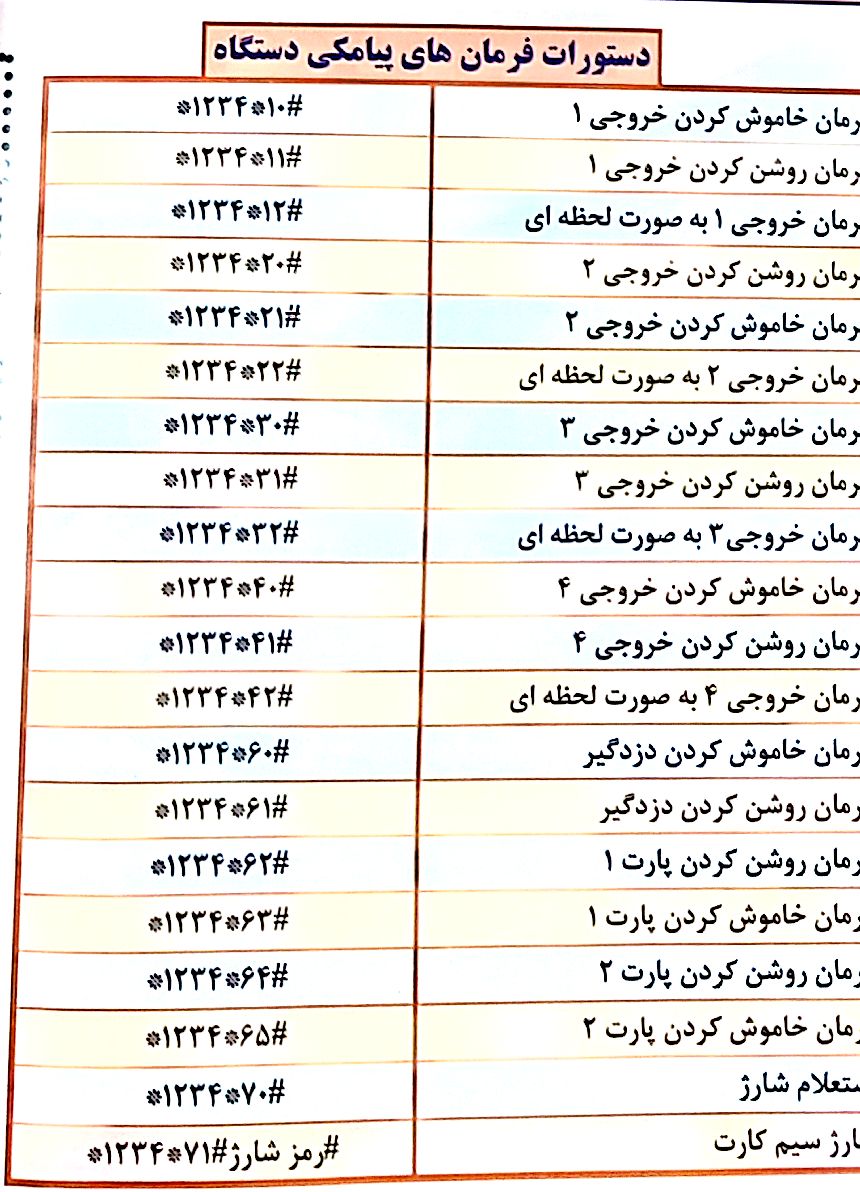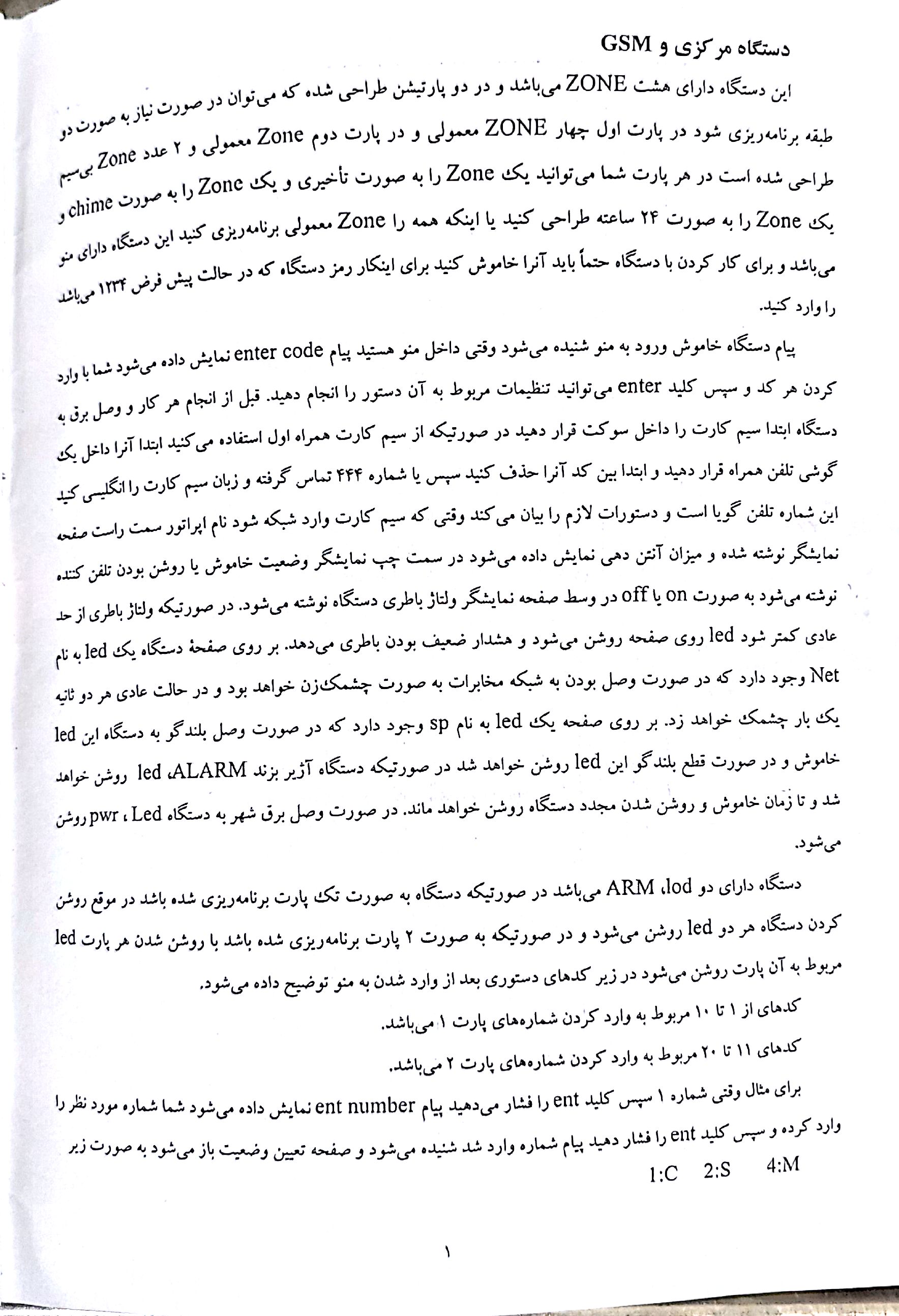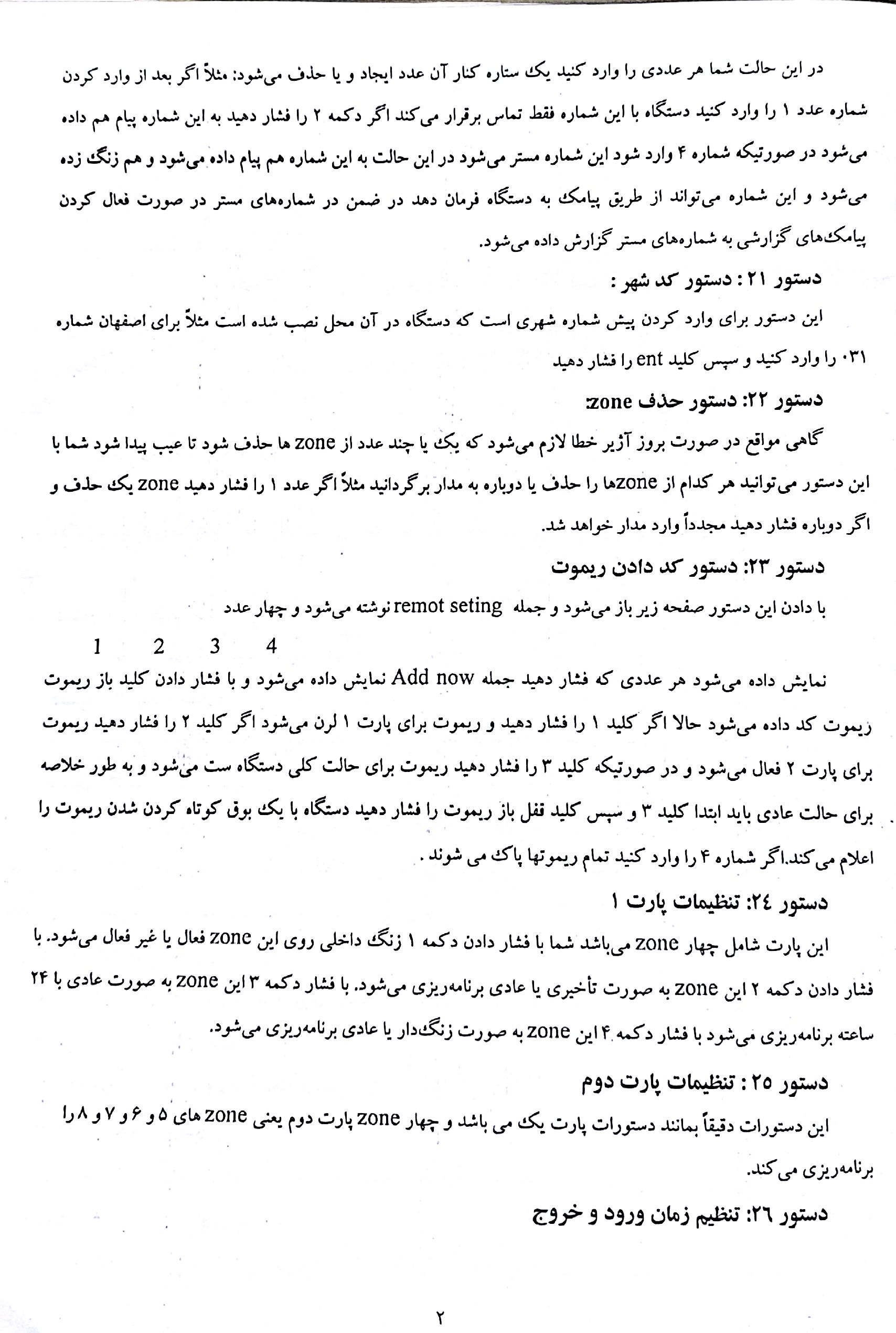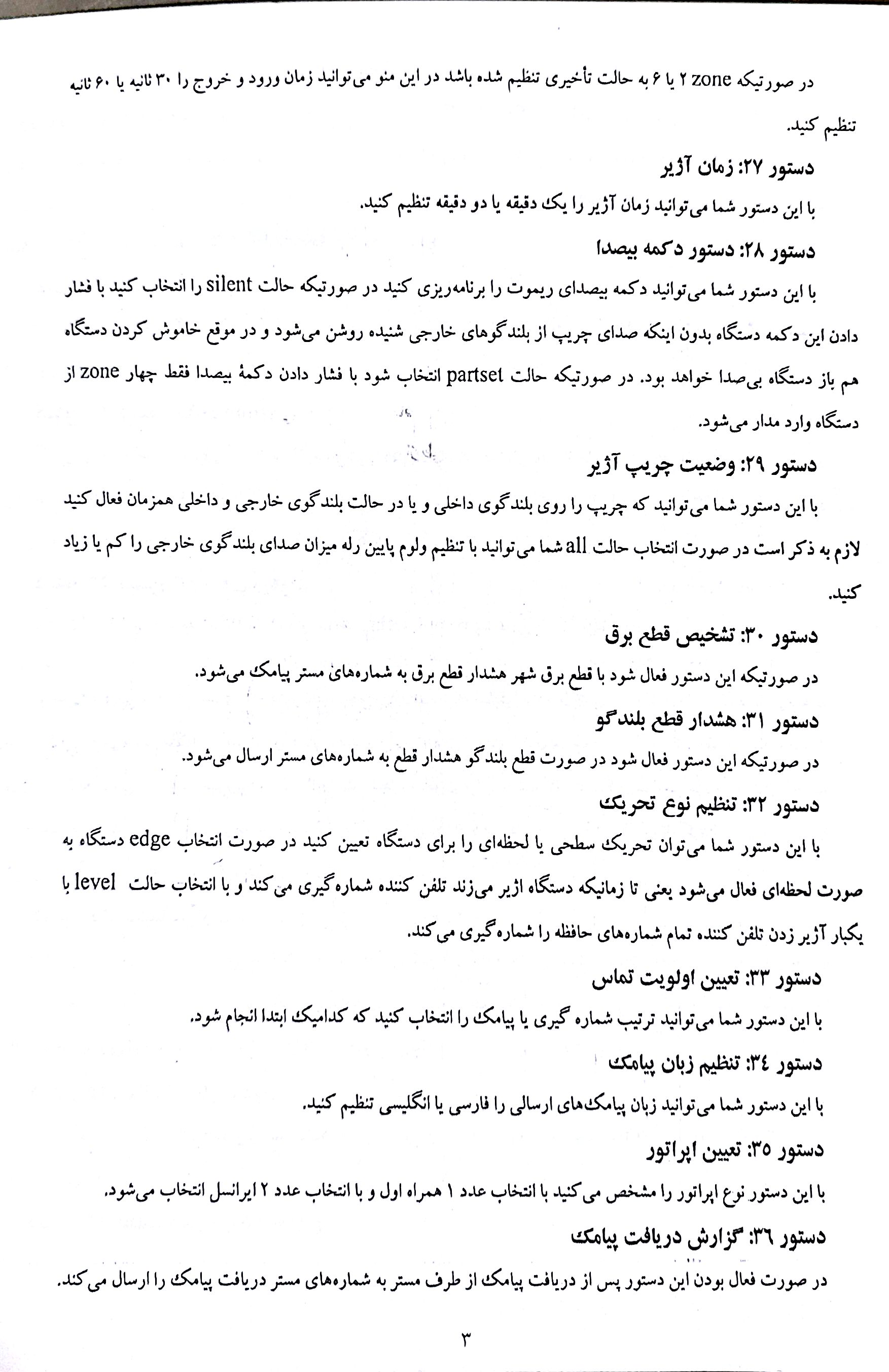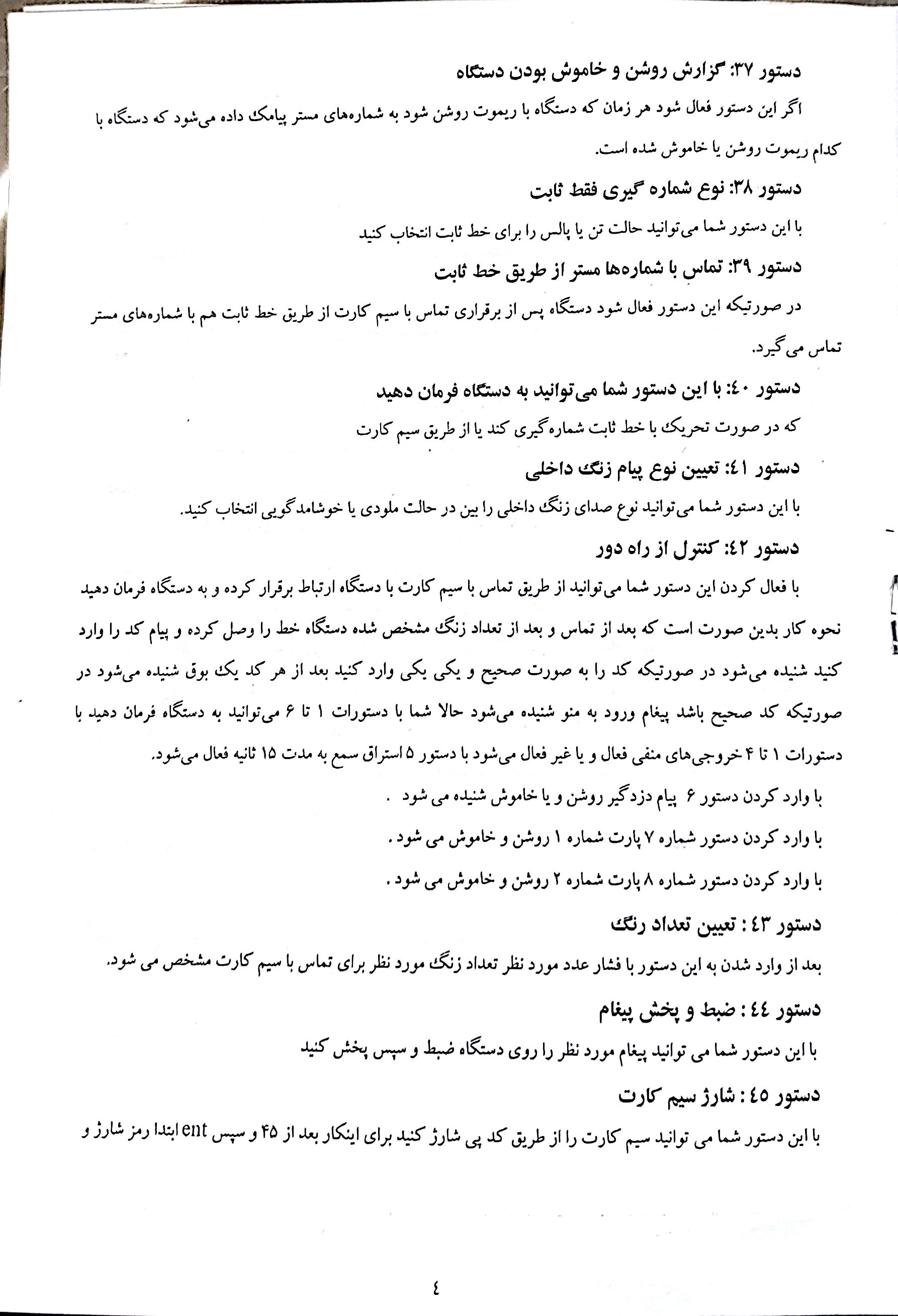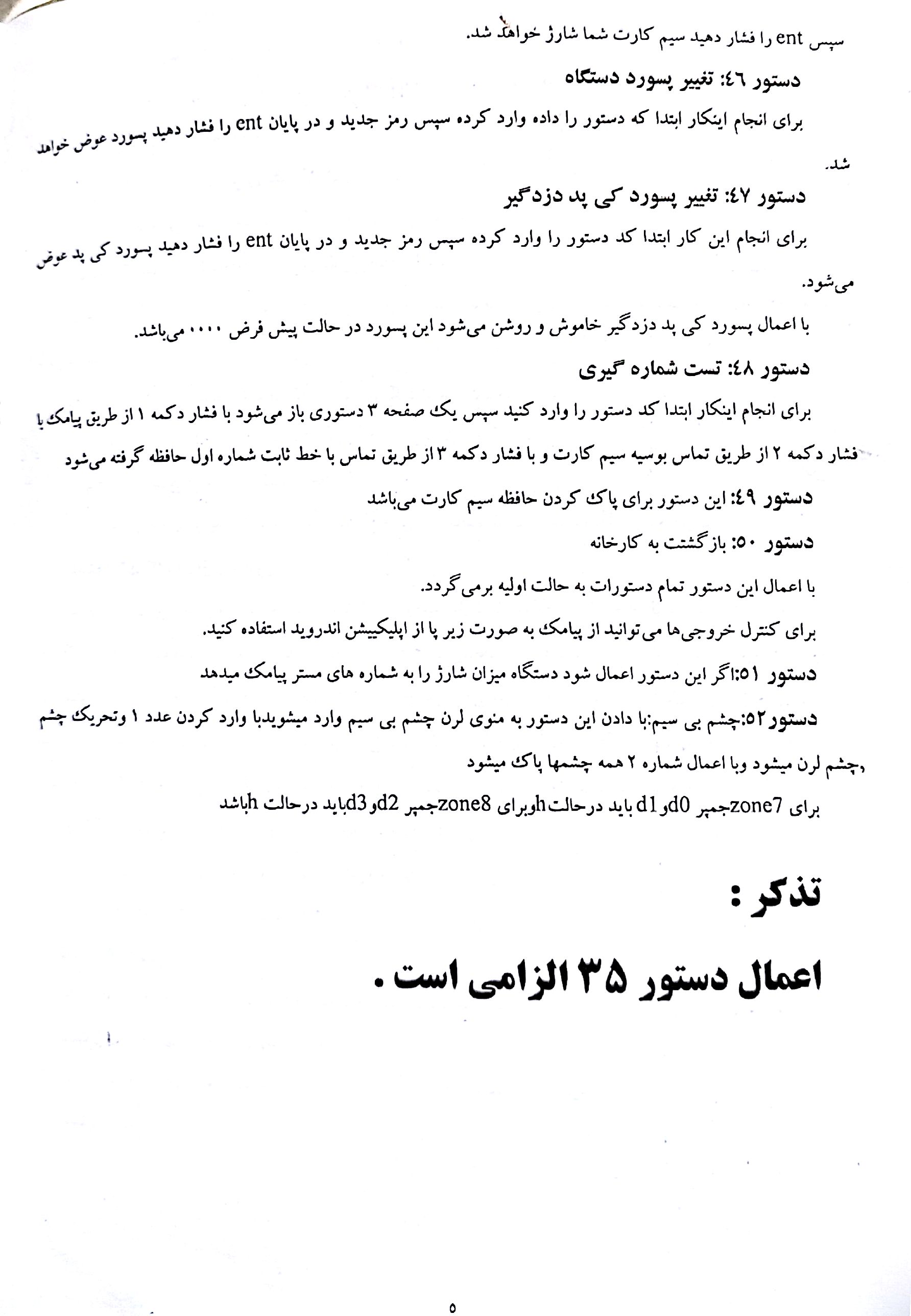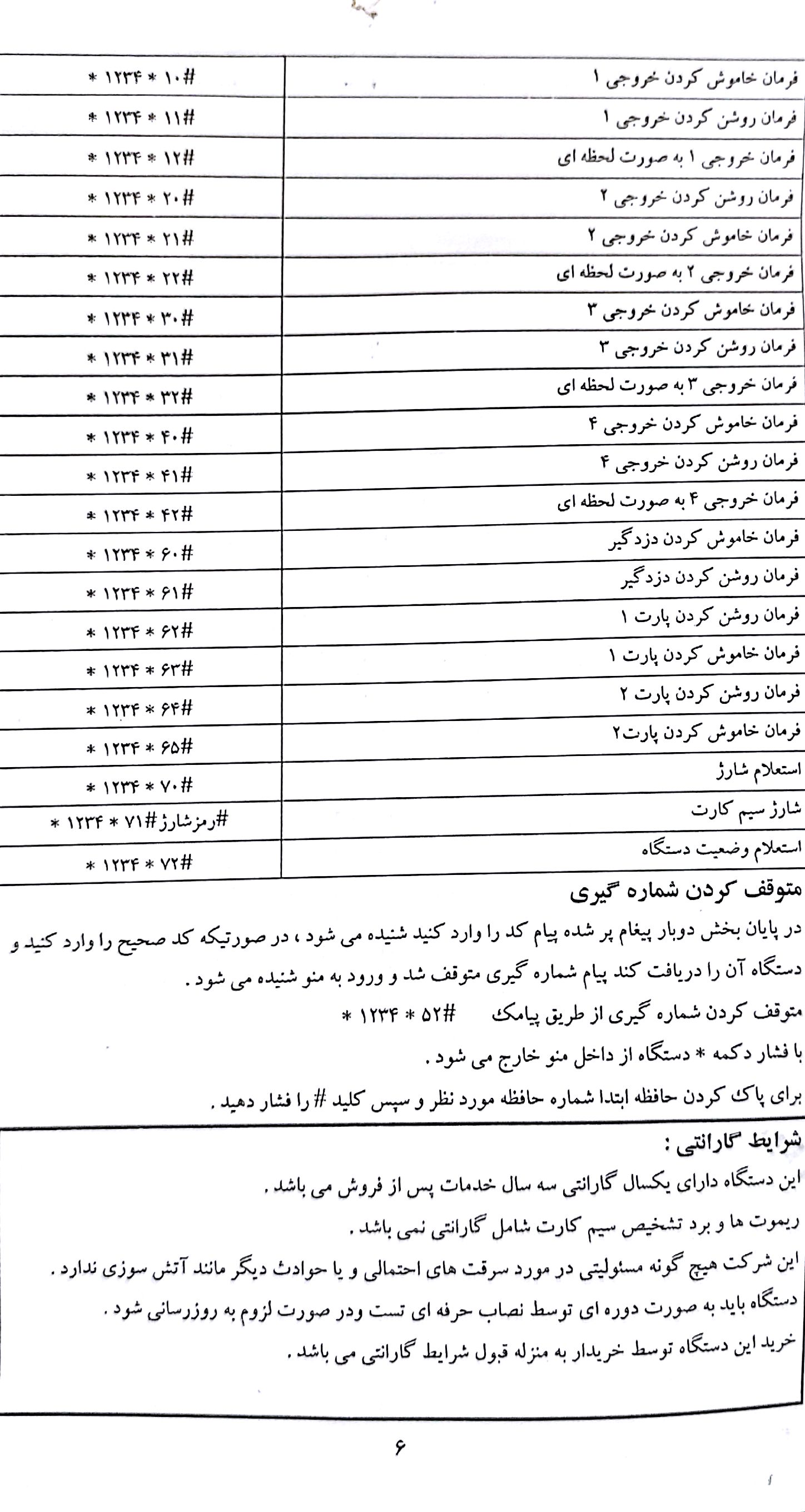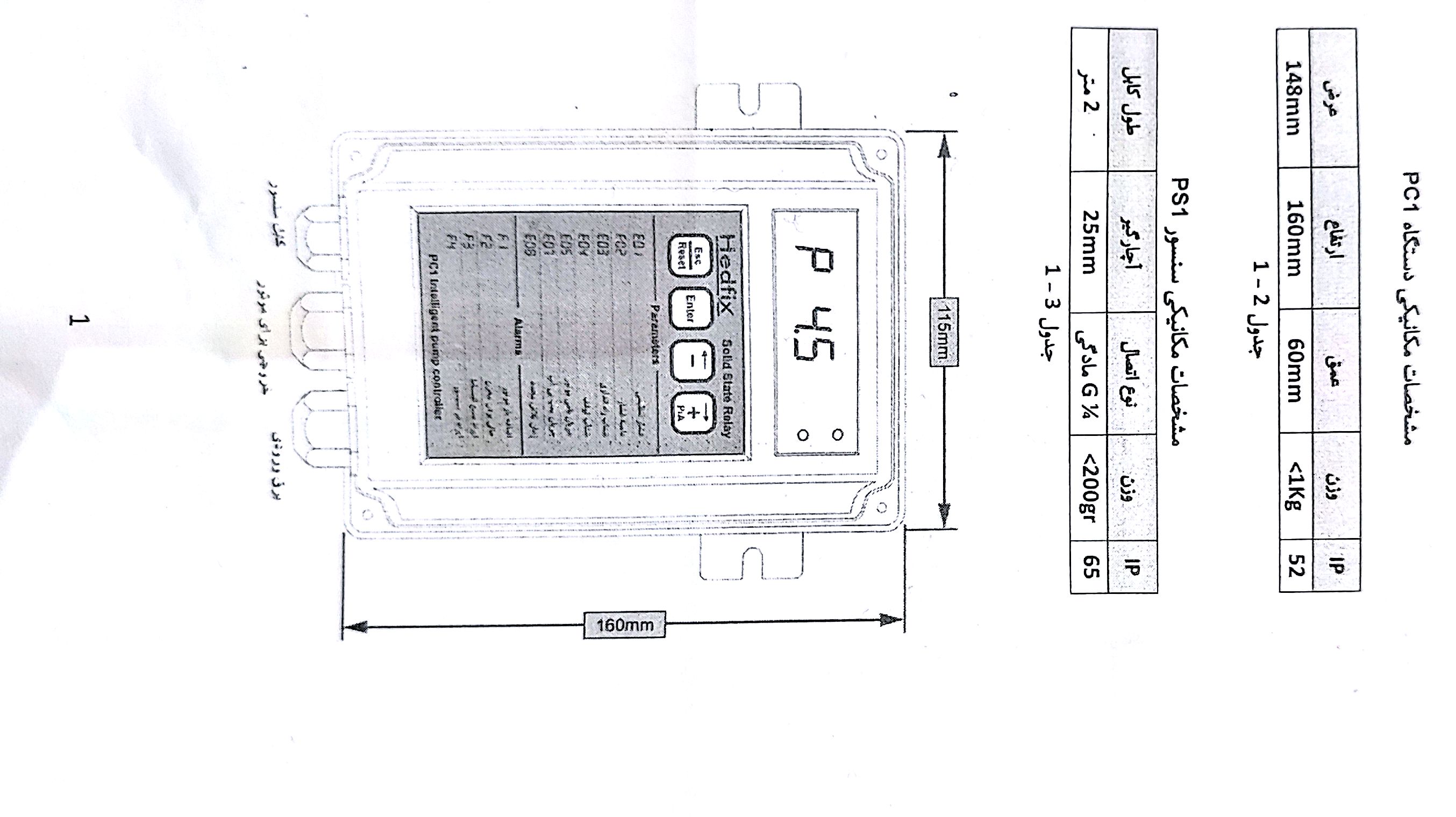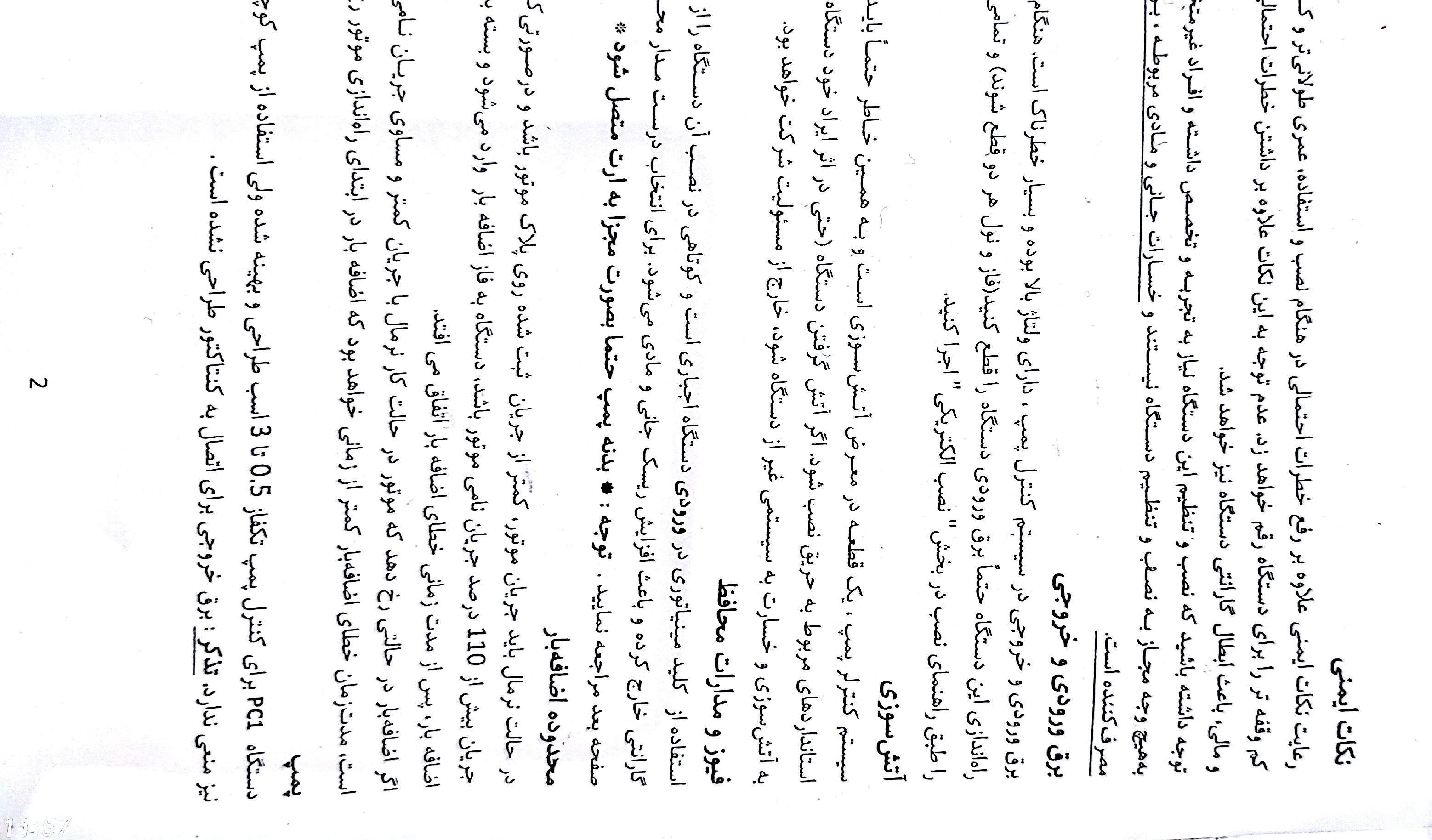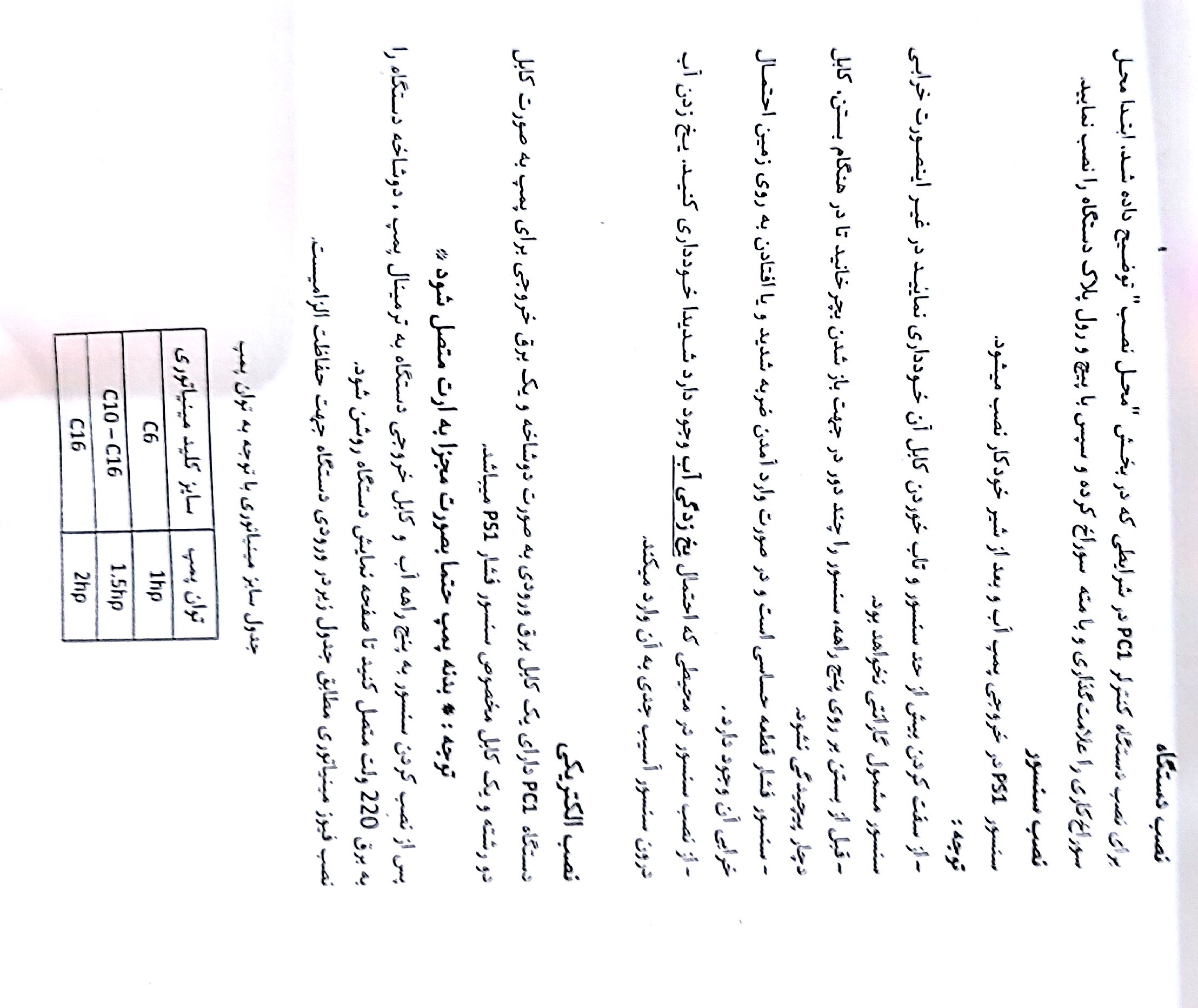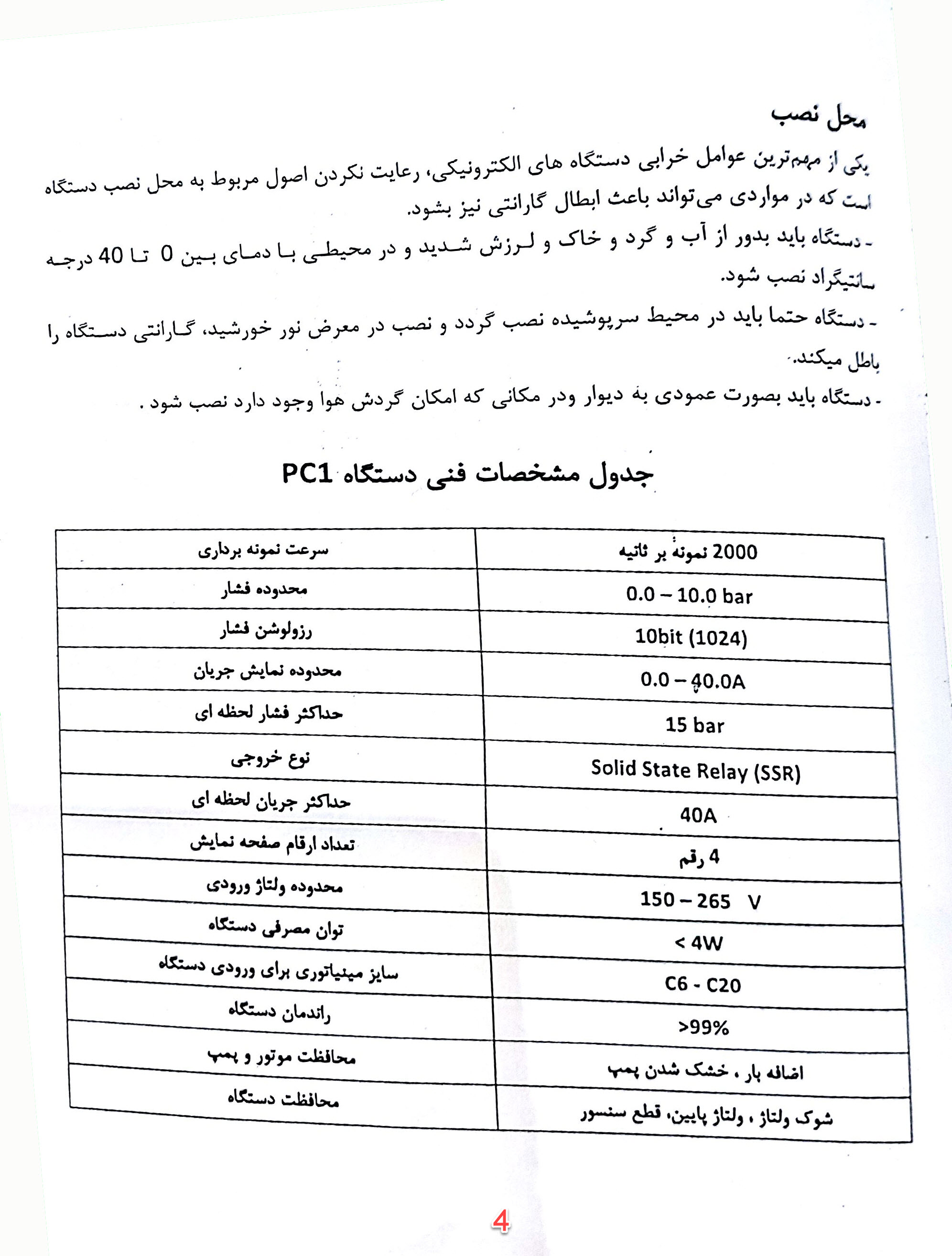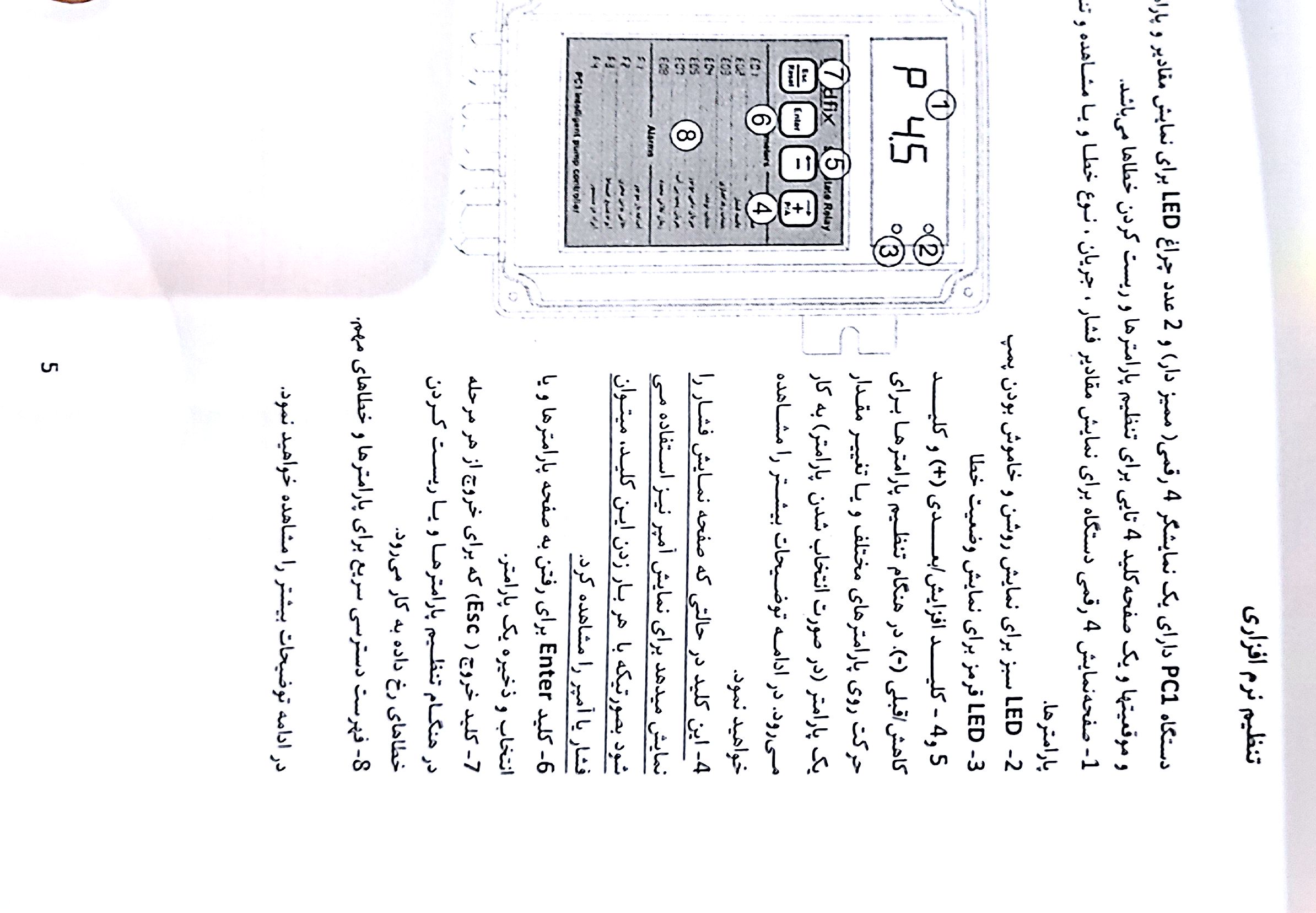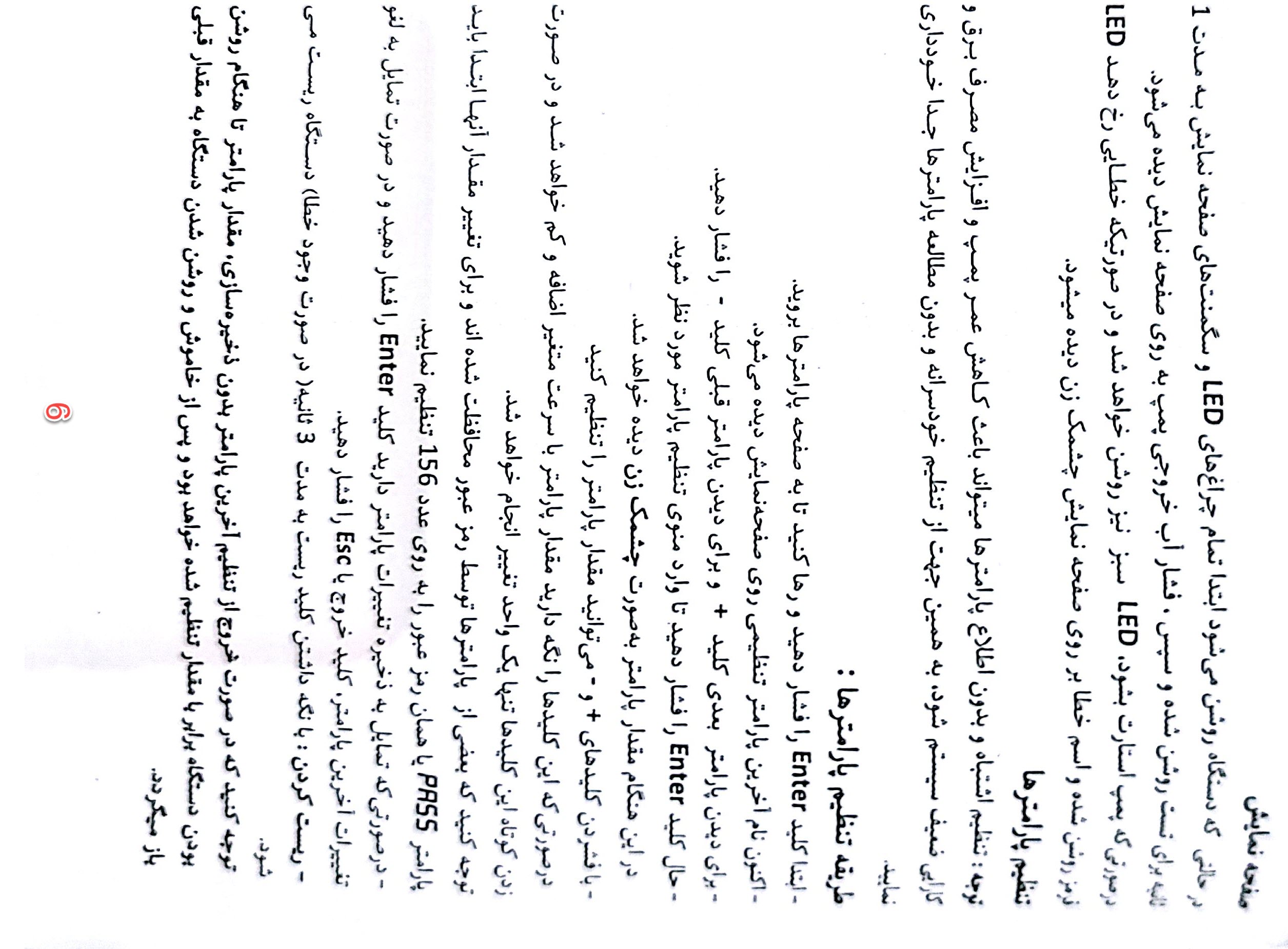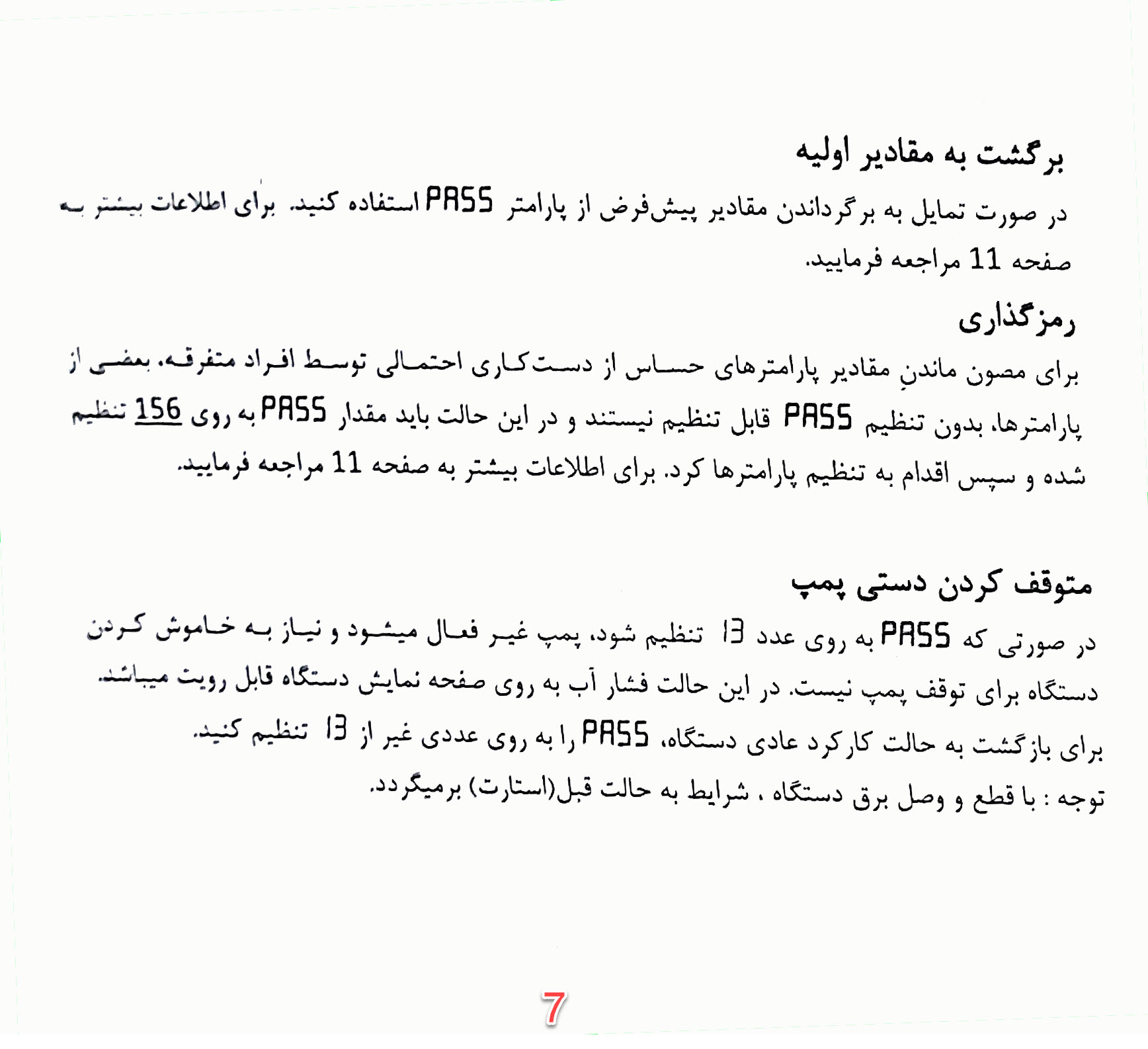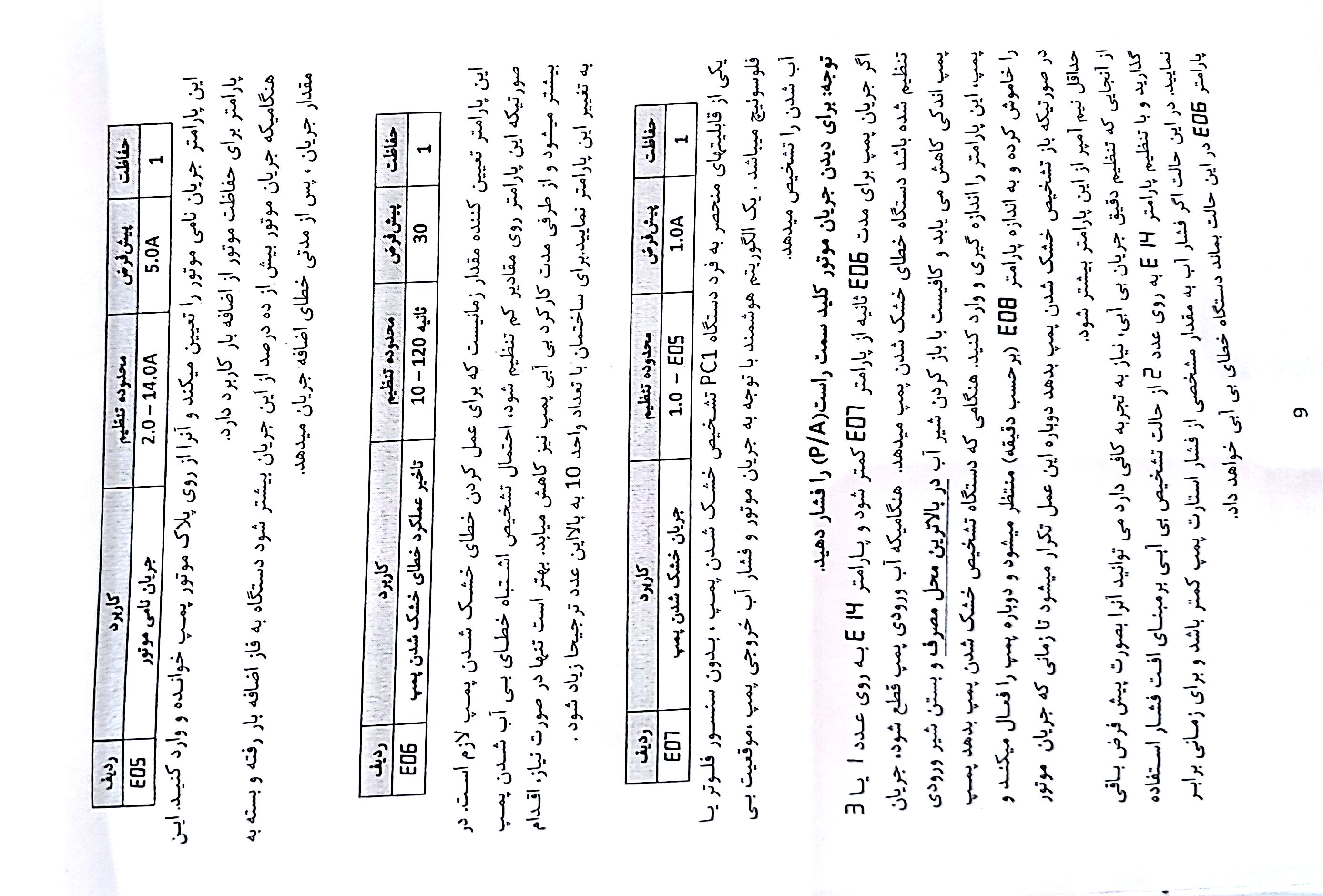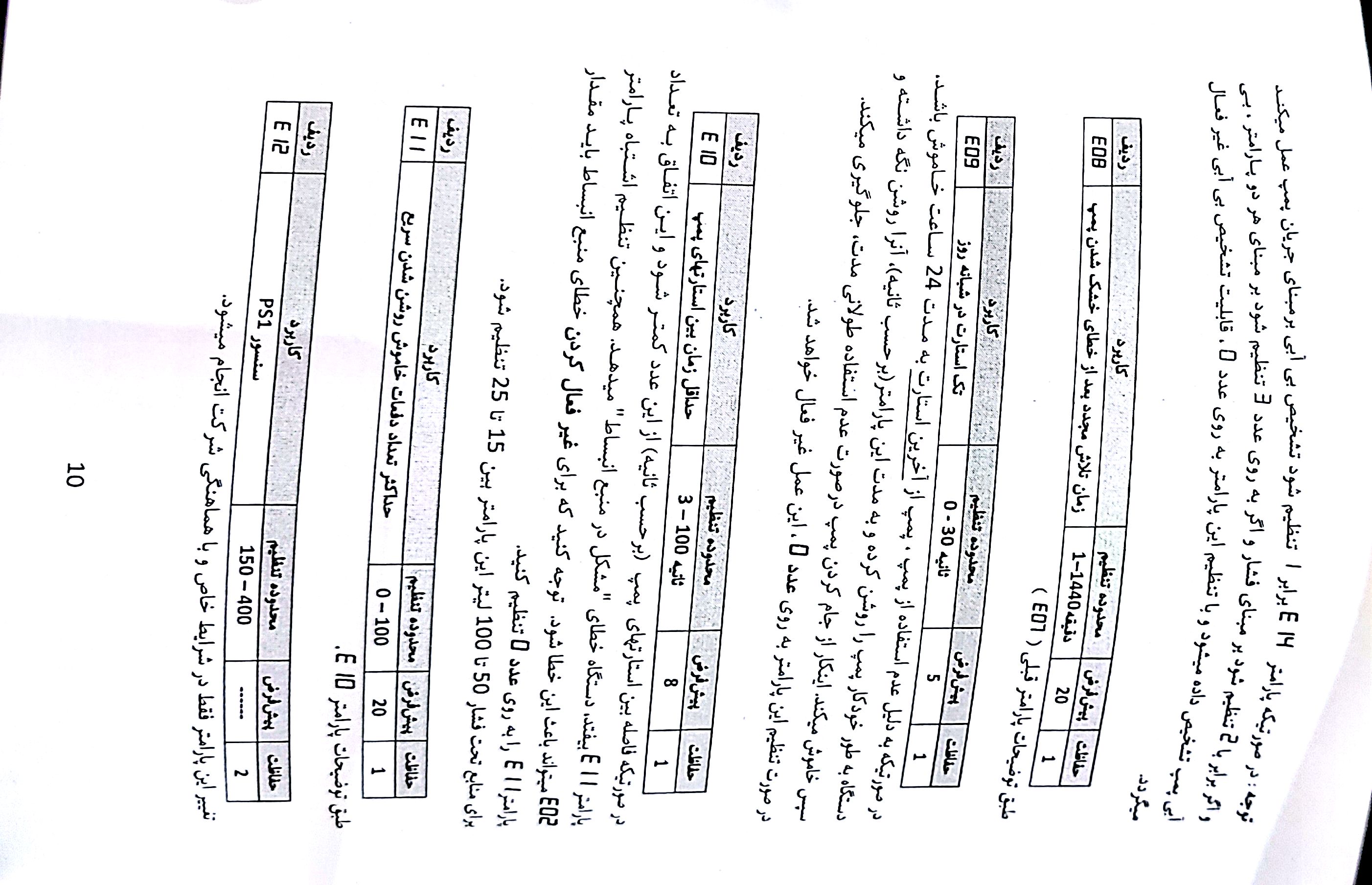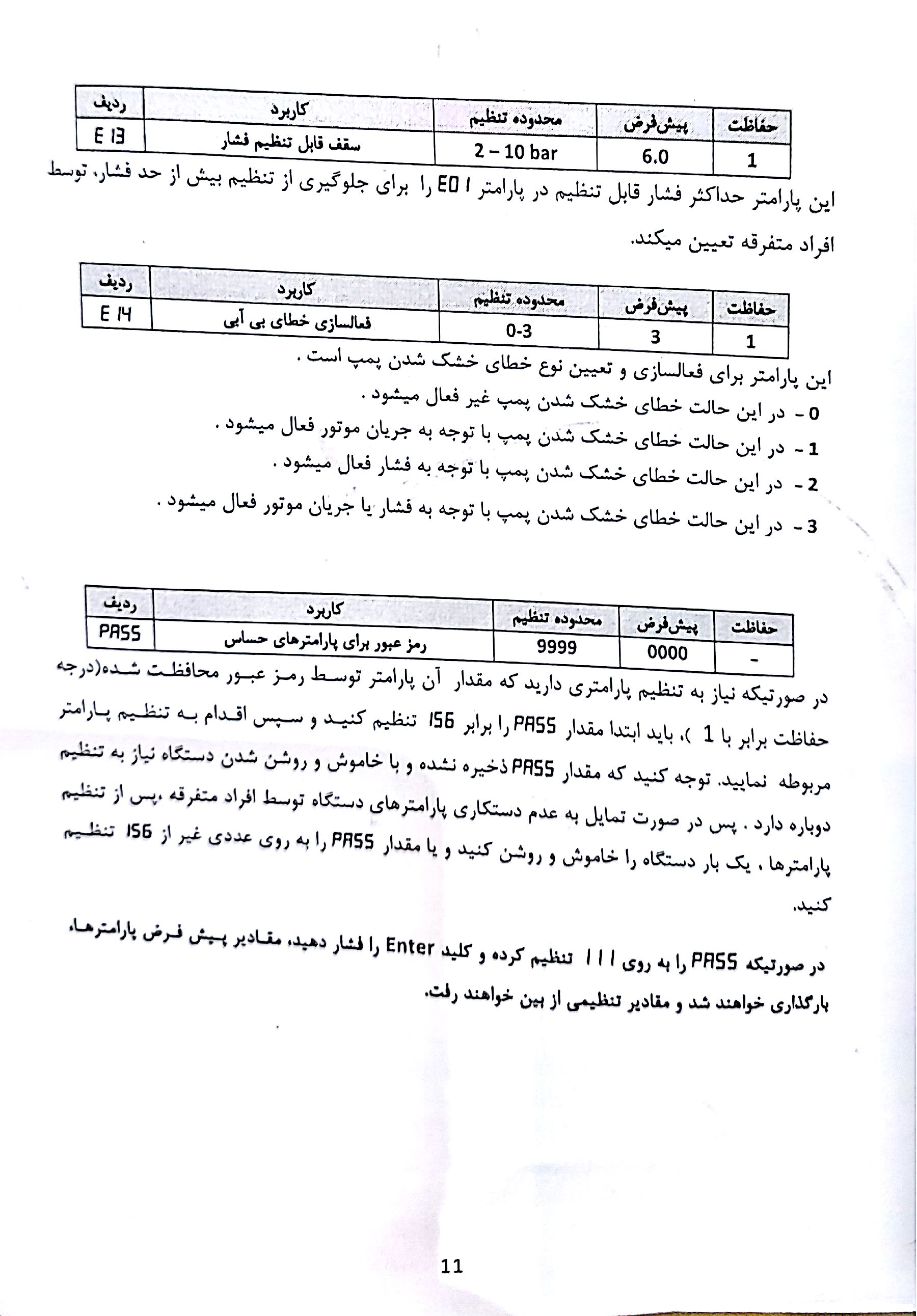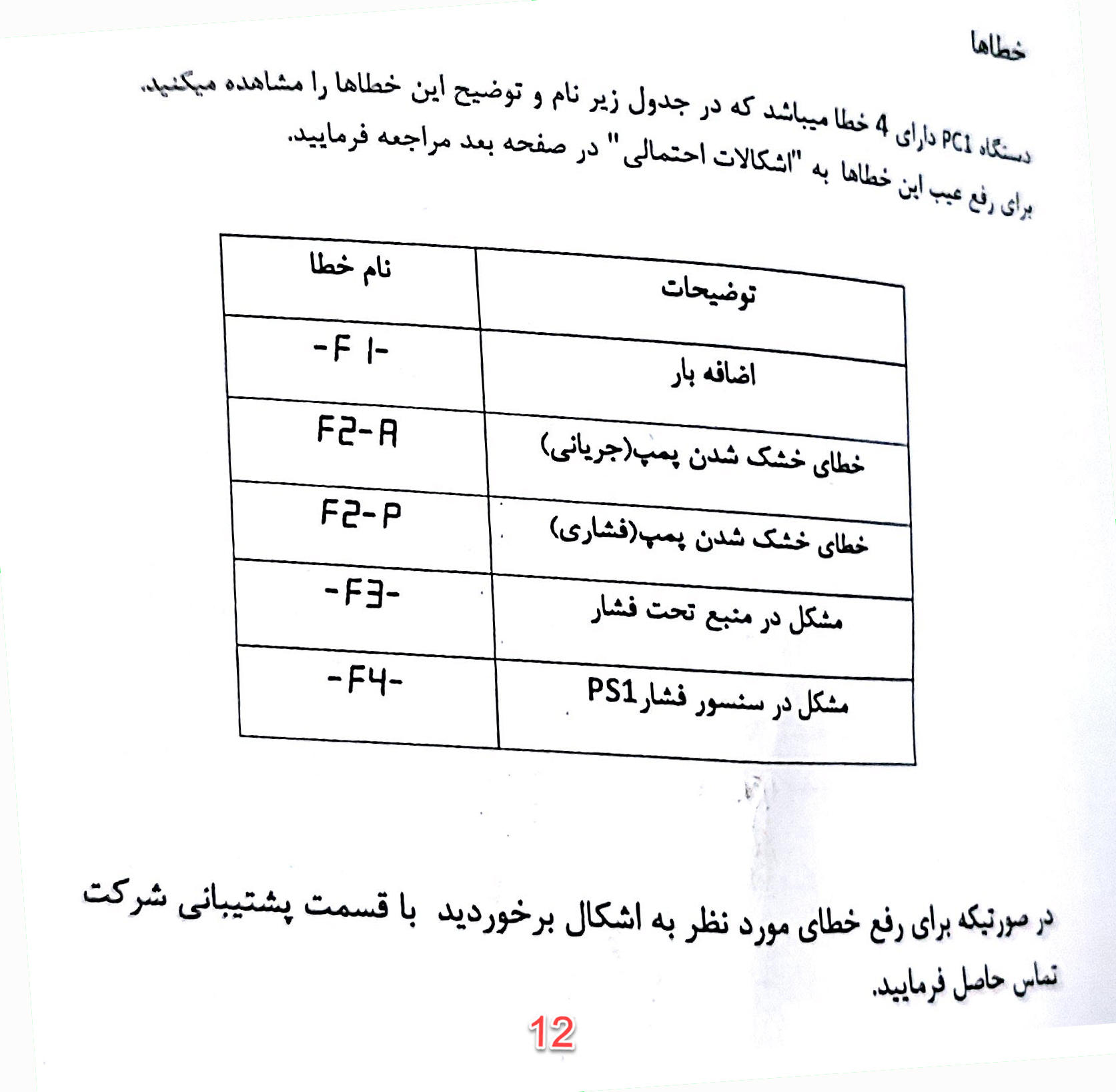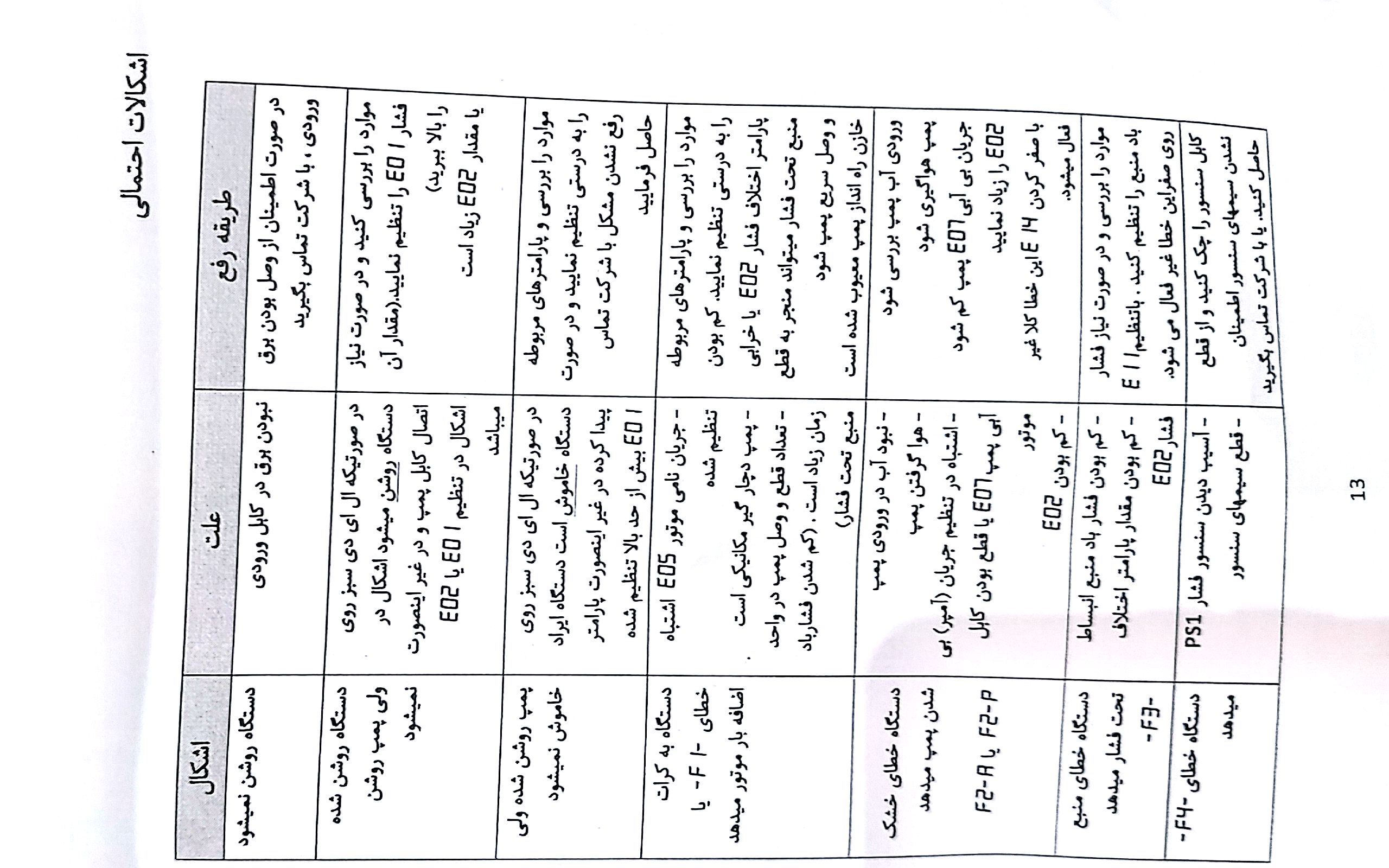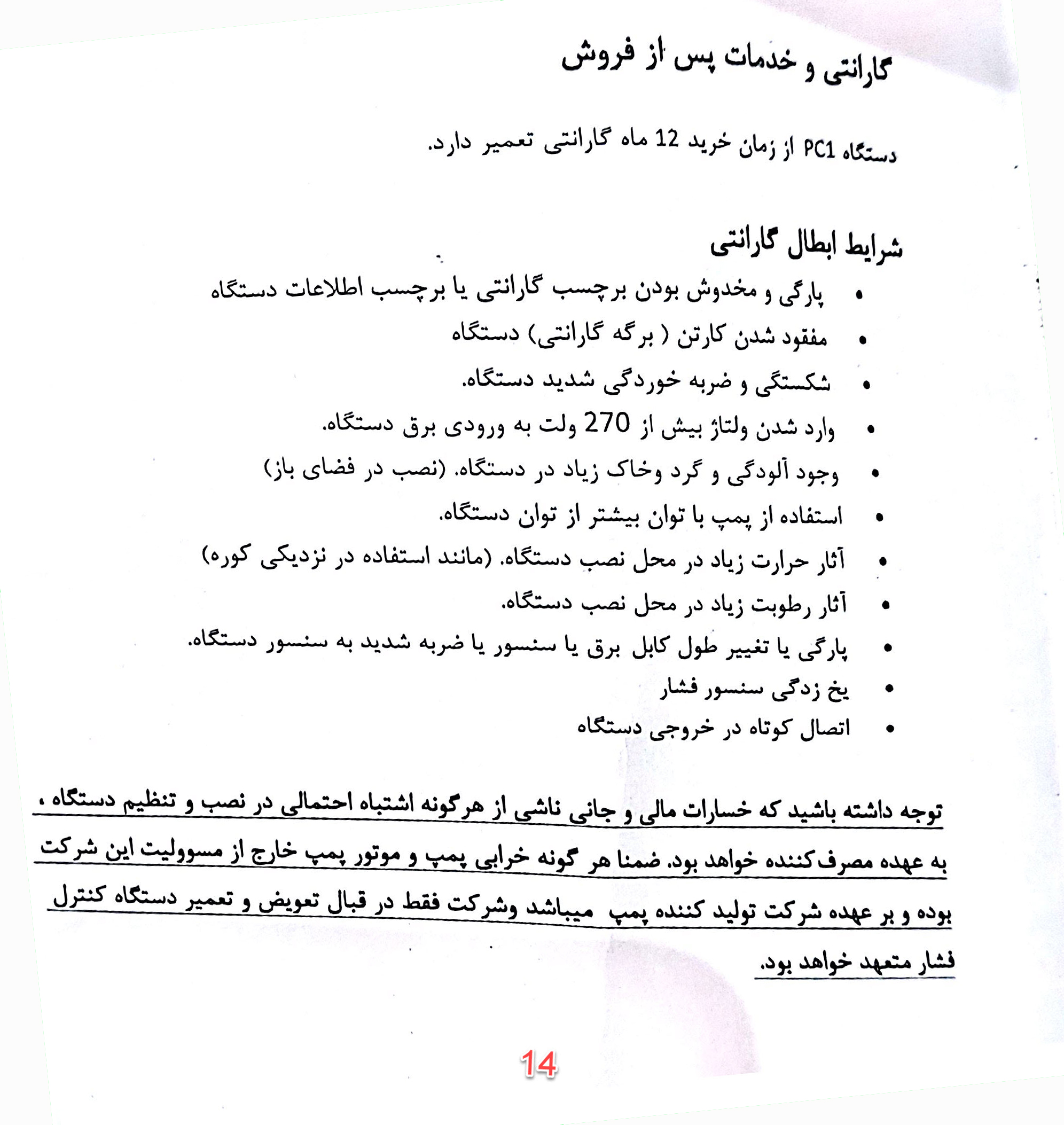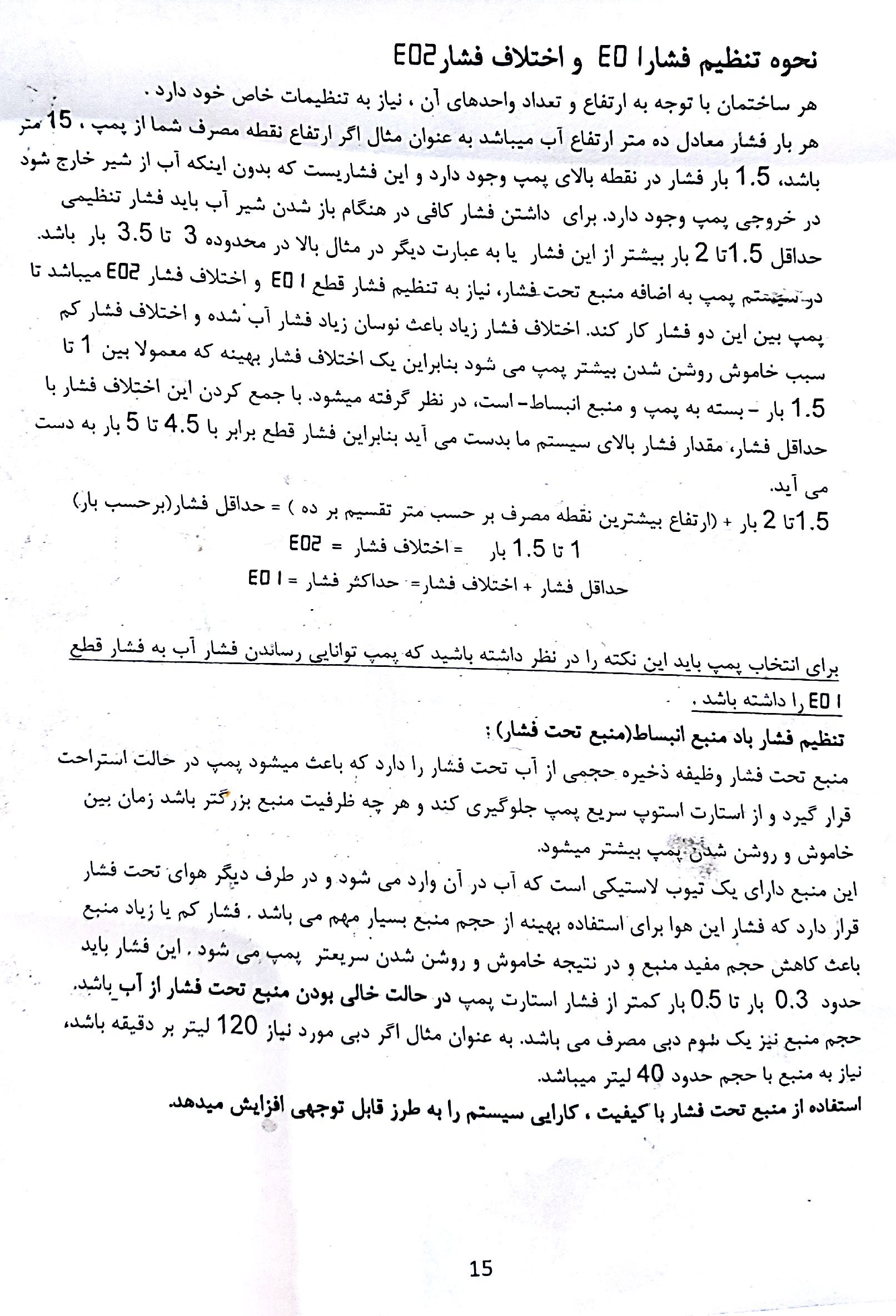شبیه سازی های درایو های الکتریکی
در این وبلاگ می توانید شبیه سازی درایو های الکتریکی را دریافت نمایید
شبیه سازی های درایو های الکتریکی
در این وبلاگ می توانید شبیه سازی درایو های الکتریکی را دریافت نمایید58 : فیلم تولید الکتروموتور شرکت بالدور :
<style>.h_iframe-aparat_embed_frame{position:relative;}.h_iframe-aparat_embed_frame .ratio{display:block;width:100%;height:auto;}.h_iframe-aparat_embed_frame iframe{position:absolute;top:0;left:0;width:100%;height:100%;}</style><div class="h_iframe-aparat_embed_frame"><span style="display: block;padding-top: 57%"></span><iframe src="https://www.aparat.com/video/video/embed/videohash/i54k0k1/vt/frame" allowFullScreen="true" webkitallowfullscreen="true" mozallowfullscreen="true"></iframe></div>
در این فیلم می توانید نحوه تولید الکتروموتور را ببینید
57 : آموزش کار با ارت تستر هیوکی
ارت تستر هیوکی ft6031 یک ارت تستر سه سیمه بوده که عکس و کاتالوگ و نحوه اتصال آن را می توانید در زیر دانلود نمایید


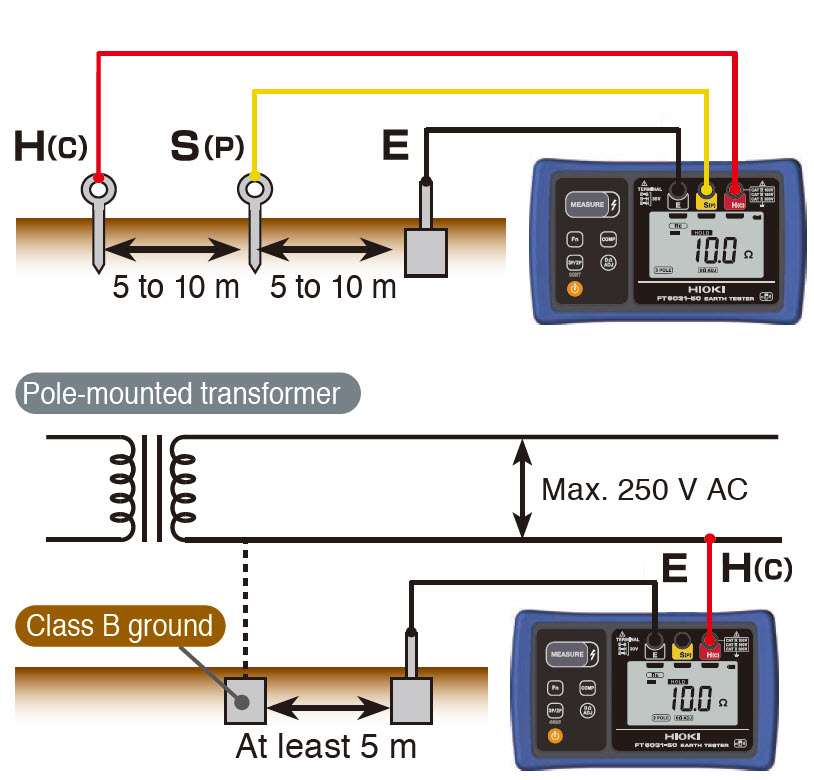
<style>.h_iframe-aparat_embed_frame{position:relative;}.h_iframe-aparat_embed_frame .ratio{display:block;width:100%;height:auto;}.h_iframe-aparat_embed_frame iframe{position:absolute;top:0;left:0;width:100%;height:100%;}</style><div class="h_iframe-aparat_embed_frame"><span style="display: block;padding-top: 57%"></span><iframe src="https://www.aparat.com/video/video/embed/videohash/obdeo28/vt/frame" allowFullScreen="true" webkitallowfullscreen="true" mozallowfullscreen="true"></iframe></div>
<style>.h_iframe-aparat_embed_frame{position:relative;}.h_iframe-aparat_embed_frame .ratio{display:block;width:100%;height:auto;}.h_iframe-aparat_embed_frame iframe{position:absolute;top:0;left:0;width:100%;height:100%;}</style><div class="h_iframe-aparat_embed_frame"><span style="display: block;padding-top: 57%"></span><iframe src="https://www.aparat.com/video/video/embed/videohash/gne2w8x/vt/frame" allowFullScreen="true" webkitallowfullscreen="true" mozallowfullscreen="true"></iframe></div>
دانلود کاتالوگ های ارت تستر های هیوکی :
56 : آموزش تعمیر گوشت کوب برقی گوسونیک
اگر یکی از شاسی های سرعت بالا یا پایین این گوشت کوب کار نمی کند
جهت تعمیر مراحل زیر را انجام دهید
ابتدا دو پیچ در پایین قرار دارد که آنها را باز کنید
سپس لبه فلزی را بیرون کشیده
یک پیچ زیر یکی از شاسی ها هست که باید باز شود
سپس لبه ها را با یک پیچ گوشتی دو سو از هم آرام آرام جدا کنید تا خار ها از هم جدا شوند
سپس یک دیود و یک پل دیود از روی مدار تعویض نمایید
البته قبل از آن از سالم بودن فیوز اطمینان حاصل کنید
55 : آموزش رفع نمایش سیاه و سفید تصویر در دوربین
اگر دوربین جدیدی به دستگاه DVR اضافه نمودید و کانال های قبلی رنگی نمایش داده شده و کانال جدید سیاه و سفید است احتمالا تنظیمات دوربین درست نمی باشد لذا دو تغییر می توان داد
روش اول
از دستگاه DVR به قسمت تنظیمات رفته
دوربین مورد نظر را انتخاب کرده و در قسمت رزولوشن نوع دوربین را تغییر می دهیم
مثلاً AHDL
AHDM
AHDH
CVI
D1
روش دوم
اگر دوربین شما قابلیت تغییر نوع خروجی را داشته باشد
دوربین را به یکی از حالات بالا که دستگاه DVR آنرا ساپورت می کند تبدیل می کنیم
https://www.aparat.com/v/r62t949
54 آموزش : کاتالوگ کانتر وگا ۲
کانتر وگا ۲ یکی از بهترین مدل های تولید شده کانتر می باشد که توسط شرکت ایزویل ایتالیا تولید می شود

در زیر می توانید کاتالوگ های مربوط را دانلود کنید


54 آموزش : کاتالوگ فلو کامپیوتر summit 8800
شرکت کرونه در زمینه فلو کامپیوتر ها فعالیت داشته که یکی از پر فروش ترین مدل های آن مدل سامیت ۸۸۰۰ بوده که در زیر می خوانید کاتالوگ های این فلو کامپیوتر را دانلود نمایید



52 اموزش نحوه محاسبه قیمت مبنای مس جهت سیم و کابل
بمنظور محاسبه قیمت مس در محاسبات قیمت سیم و کابل ابتدا باید قیمت مس را از سایت های معتبر استخراج نموده:
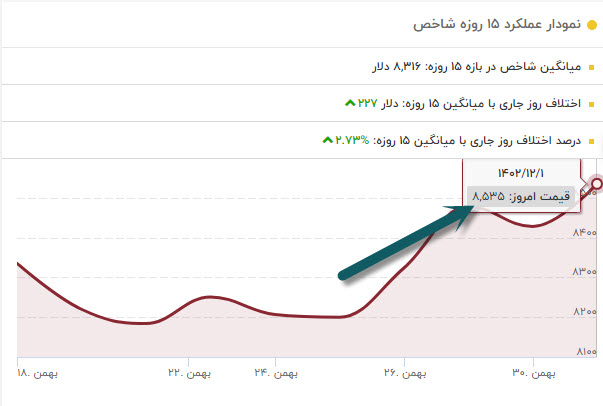
حال این قیمت را در قیمت روز دلار ضرب کرده تا قیمت یک تن مس بر حسب تومان بدست آید
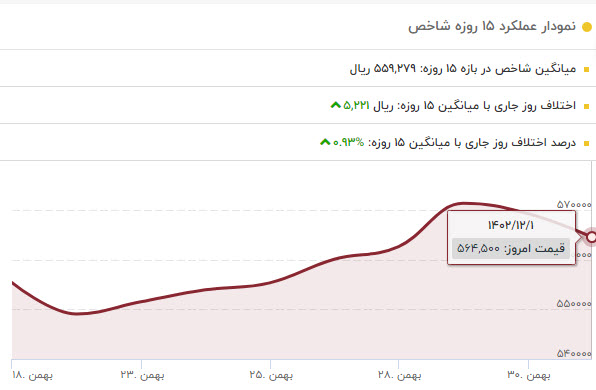
56450*8535=481800000
نهایتا با تقسیم بر 1000 قیمت هر کیلو خالص بدست می آید :
481800 تومان
482000*0.875= 421000 تومان
دانلود فایل محاسبه قیمت کابل زره دار :
51 آموزش متره و براورد پروژه
دانلود فهرست بها تاسیسات برقی 1402
دانلود فهرست بها توزیع نیرو برق 1402
دانلود فهرست بها نرخ عوامل نفت
دانلود فهرست بها تعمیرات پالایشگاه
دانلود فهرست بها تلمبه خانه نفت
شاخص تعدیل سه ماهه اول و دوم 1399
شاخص تعدیل سه ماهه سوم و چهارم 1399
شاخص تعدیل سه ماهه اول و دوم و سوم و چهارم 1400 و سه ماهه چهارم 1399
شاخص تعدیل سه ماهه اول و دوم 1400 و سه ماهه چهارم 1399
شاخص تعدیل سه ماهه اول و دوم 1401 و سه ماهه چهارم 1400
معرفی محصولات کاربردی در بحث اینورتر
کنترل دور های سری جنرال VX40با میکروکنترلر قدرتمند 32بیتی بصورت حلقه باز قابلیت استفاده در اکثر صنایع می باشند. کنترل سرعت در مدهای SVCو SVPWMبا قابلیت کنترل سرعت موتور های آسنکرون بدون انکودر می باشند. این درایو ها در رنج وسیع توان از 4kWتا 500kWتولید می شود

کاتالوگ کامل اینورتر پرتو صنعت سری VX40
کاتالوگ راه اندازی آسان اینورتر پرتو صنعت سری VX40
تنظیمات مربوط به یک الکتروموتور 2.5 کیلووات
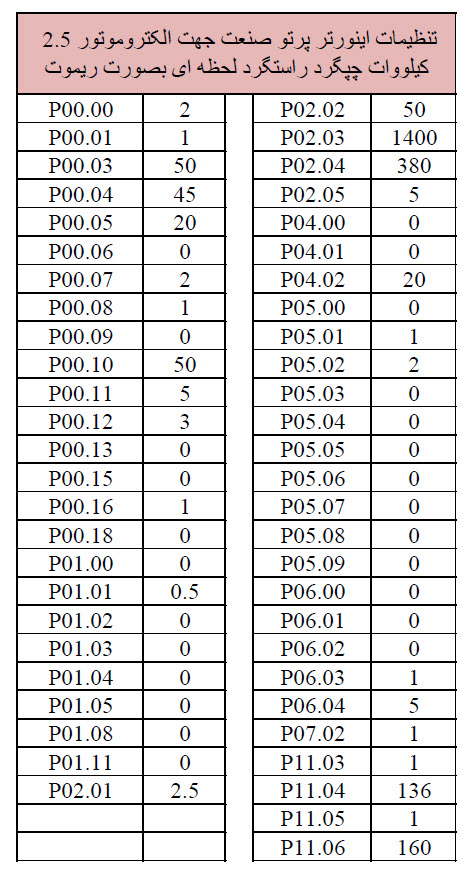
معرفی محصولات کاربردی در بحث کیفیت توان
پاور آنالیزر تابلویی :
پاور آنالیزور ها دستگاههای هستند که مقادیر ولتاژ و جریان ثبت می کنند از نمونه پاور آنالیزور های موجود می توان افرا ( مشهد تدبیر ) نام برد

کاتالوگ این محصول را می توان از بخش زیر دانلود نمود :
نمونه دیگر

50 آموزش استاندارد ها و تجهیزات بکار رفته در تولید تجهیزات روشنایی
بمنظور ساخت قطعات آلومینیومی بعنوان خنک کننده یا بدنه تجهیزت روشنایی نظیر پرژکتور ها و یا مهتابی های LED از دو روش اکسترود و دایکست استفاده می شود.
اکستروژن آلومینیوم
فرایندی است که در اغلب موارد برای تولید پروفیل آلومینیوم یکدست و هم شکل استفاده میشود. با این روش میتوان محصولاتی با کیفیت و با قیمت پایین تولید کرد. همچنین با کمک روش اکستروژن میتوان قطعاتی باریک، توخالی و با درجه تحمل معین و خصوصیات مکانیکی مناسب تولید کرد.
آلومینیوم بخاطر داشتن خصوصیات و ویژگیهای بسیار خاص، رایج ترین متریال با قابلیت اکسترود شدن است و بر همین اساس پروفیلهای اکستروژن آلومینیوم در طراحی مبلمان، قطعات ماشین آلات، وسایل آشپزی، اتومبیلها، کشتیها، مخازن اکسیژن غواصی، لنز دوربینها، آسیابهای بادی، پنلهای خورشیدی و سایر کاربردها که تعدادشان بسیار زیاد است، کاربرد دارند.
قالبهای اکستروژن آلومینیوم


قالب اکستروژن آلومینیوم (دیسکهای فولادی) تقریباً در هر فرم و سایزی ساخته میشوند. برخی قالبها فلت یا تخت هستند در نتیجه به کمک آنها پروفیلهای فلت و تخت تولید میشوند. برخی قالبها هم توخالی هستند در نتیجه پروفیلهایی که از آنها ساخته میشوند توخالی یا نیمه توخالی میباشند. در واقع در این نوع قالبها، یک بخش آن سوراخ یا حفره دارد که بیلت آلومینیومی با فشار از درون آن عبور داده میشود و بخش دیگر آن دورتادور پروفیل را میسازد.
اکستروژن آلومینیوم فرایندی است که طی آن بیلت آلومینیوم توسط دستگاه پرس به درون قالب با سطح مقطع مشخص وارد میگردد تا پروفیلهایی با قطر معین خارج شوند. کل این فرایند را به ۱۰ مرحله تقسیم کردهایم که همراه با مراحل بعدی جهت تولید در ابعاد و اندازههای مورد نیاز مشتری در این مطلب توضیح داده شدهاند.
دایکست آلومینیوم
دایکست یا ریخته گری آلومینیوم (Aluminum Die Casting) یک فرآیند شکل دهی فلز است که امکان ایجاد قطعات پیچیده آلومینیومی را فراهم می کند. شمش های آلیاژ آلومینیوم تا زمانی که کاملاً مذاب شوند تا دمای بسیار بالا گرم می شوند.

آلومینیوم مایع تحت فشار بالا به داخل حفره قالب فولادی که به عنوان قالب نیز شناخته می شود تزریق می شود. قالب از دو نیمه تشکیل شده است و پس از جامد شدن آلومینیوم مذاب، آنها را جدا می کنند تا قسمت آلومینیومی ریخته گری نمایان شود.
49 آموزش اضافه کردن شماره صفحه در ورد از صفحه N ام :
چگونه صفحات WORD را به چند بخش تقسیم کنیم؟
برخی اسناد ورد همچون صفحات پایاننامه، نخستین صفحات آن شمارهگذاری نمیشوند و از صفحات فهرست به بعد مطابق با فرمتهای هر دانشگاه بهصورت مجزا شمارهگذاری میشوند.
برای مثال صفحات عنوان، تقدیم، تشکر و چکیده شمارهگذاری نمیشوند و صفحات پس از آن و فهرست مطالب با حروف ابجد شمارهگذاری میشوند. پس از این صفحات، متن اصلی تا انتها با اعداد شمارهگذاری میشوند.
اولین مرحله برای درج شماره صفحه در ورد شما باید اینگونه عمل کنید:
با رفتن به تب Insert و در دسته Header & Footer گزینه Page Number را انتخاب کنید.
یکی از گزینههای موردنظر را انتخاب کنید و محل قرارگیری شماره صفحه را تعیین کنید.
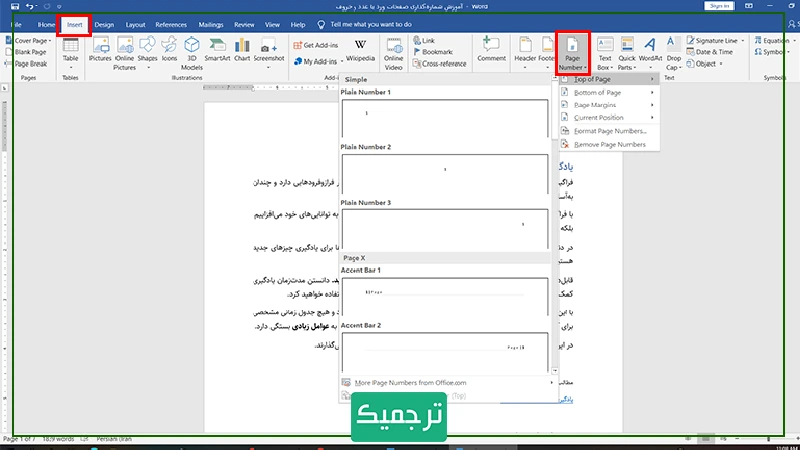
مشاهده میکنید که صفحات شمارهگذاری میشوند.
اکنون قصد داریم تعدادی از صفحات شماره نداشته باشند، تعداد دیگری از صفحات با حروف ابجد و بقیه صفحات با اعداد، شماره بخورند. برای این منظور باید صفحات فایل ورد را به سه بخش تقسیم کنیم.
برای نمونه تصمیم داریم که دو صفحه نخست را بدون شماره تنظیم کنیم. برای این کار مکاننما باید در کنار آخرین سطر صفحه دوم و پس از آخرین کلمه قرار گیرد.
در تب Layout، در بخش Page Setup، گزینه Breaks را انتخاب میکنیم.
از منوی کشویی باز شده گزینه Next Page را انتخاب میکنیم.
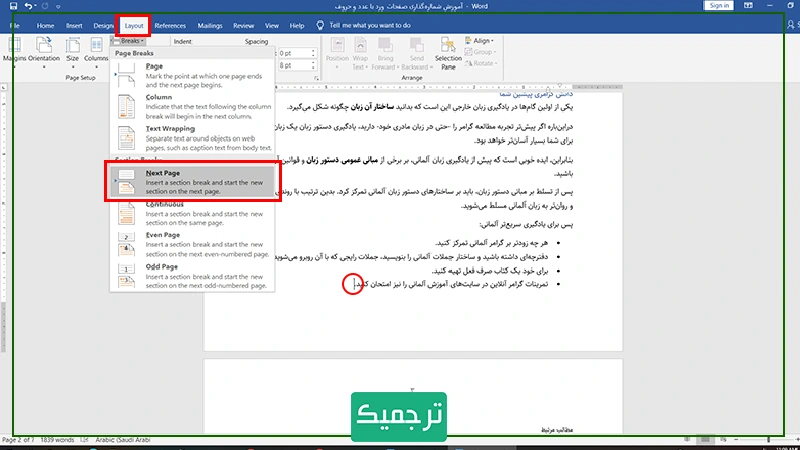
میبینیم که مکاننما به ابتدای صفحه بعد منتقل میشود و این یعنی صفحه شکسته شد.
با دابلکلیک روی هدر یا فوتر یکی از صفحات میبینم که هدر یا فوتر به دو دسته Section 1 و Section 2 بخشبندی شده است؛ یعنی این سند به دو بخش تقسیم شده است.
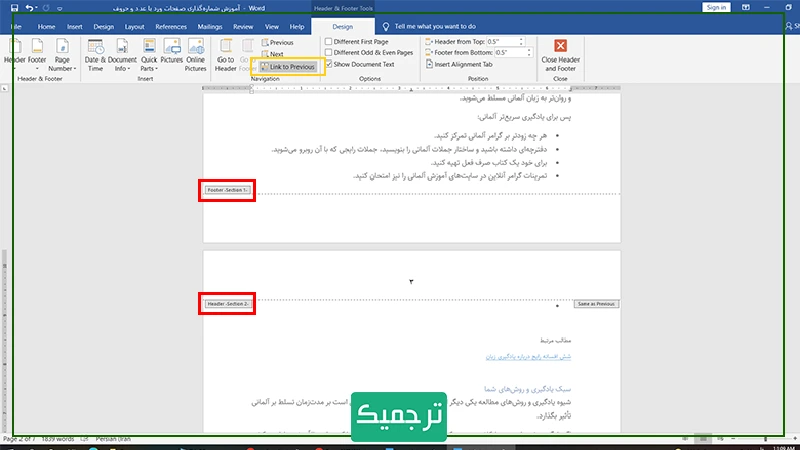
ایجاد سکشنهای دیگر در صفحات ورد
اکنون تصمیم داریم که فایل ورد خود را به بخش دیگری نیز تقسیم کنیم. برای مثال پس از صفحات فهرست و برای بخشی که متن اصلی آغاز میشود.
مجدداً روی آخرین سطر آخرین صفحه پیش از شروع متن اصلی و پس از آخرین کلمه قرار میگیریم و همان مراحل پیش را تکرار میکنیم.
تب Layout، در بخش Page Setup، گزینه Breaks را انتخاب میکنیم و از منوی کشویی بازشده گزینه Next Page را انتخاب میکنیم.
میبینیم که مکاننما به ابتدای صفحه بعد منتقل میشود و این یعنی صفحه در این بخش شکسته شد.
با دابلکلیک روی هدر یا فوتر یکی از صفحات میبینیم که هدر یا فوتر به دو دسته Section 2 و Section 3 بخشبندی شده است.
اکنون فایل ورد ما سه بخش شده است.
با دابلکلیک روی هدر یا فوتر و با حرکت روی صفحات، تعداد و شماره Section قابلمشاهده است. اما اینجا کار تمام نمیشود. در ادامه یاد میگیرید که چگونه شمارهگذاری را بهطور دلخواه تنظیم کنید.
چگونه صفحات ورد را با حروف و اعداد شمارهگذاری کنیم؟
قدم بعد این است که در همان شکل فعالبودن هدر یا فوتر، در ابتدای Section 2، در تب Design و در دسته Navigation، گزینه Link to Previous را غیرفعال کنید.
اکنون میتوان عدد این صفحه را انتخاب کرد و آن را پاک کرد. مشاهده میکنید که تمام شماره صفحاتی که در Section 1 قرار دارند، حذف میشوند.
اکنون تصمیم داریم که صفحات Section 2 با حروف شمارهگذاری شوند. بدین منظور در حالت فعالبودن هدر، شماره صفحه را انتخاب کنید. راست کلیک بزنید و از گزینههای موجود Format Page Numbers را انتخاب کنید.
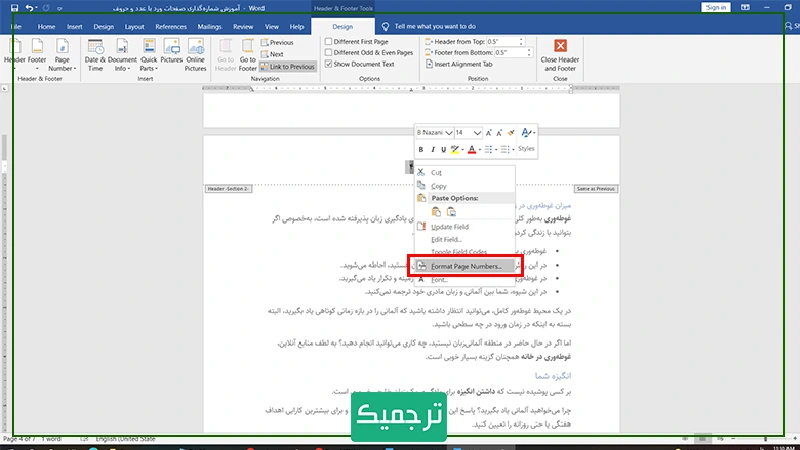
از پنجره بازشده و از کشوی گزینه Number Format، گزینه موردنظر برای شمارهگذاری صفحات را انتخاب کنید.
در همین پنجره از گزینه Page Numbering، گزینه Start at را فعال کنید و انتخاب کنید که شمارهگذاری از کدام حرف آغاز شود. Ok را انتخاب کنید.
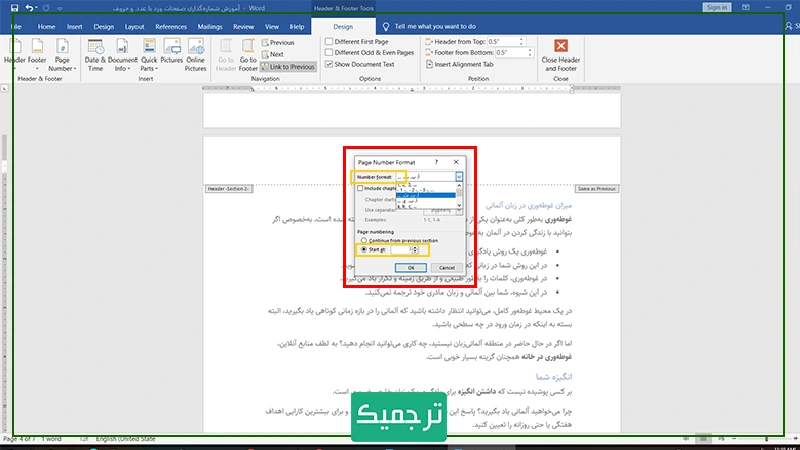
میبینید که شمارهگذاری صفحات در Section 2 با حروف انجام شده است.
آموزش شمارهگذاری از صفحات دلخواه با اعداد موردنظر
بخش بعد Section 3 است و تصمیم داریم شمارهگذاری صفحات در این بخش از عدد ۱ شروع شود.
عدد شماره اولین صفحه در Section 3 را انتخاب کنید. همچون قبل گزینه Link to Previous را غیرفعال کنید.
روی شماره صفحه راست کلیک بزنید و از لیست بازشده Format Page Numbers را انتخاب کنید.
همچون قبل از این پنجره بازشده و در گزینه Number Format، اعداد را برای شمارهگذاری صفحات انتخاب کنید.
در همین پنجره از گزینه Page Numbering، گزینه Start at را فعال کنید و انتخاب کنید که شمارهگذاری از عدد ۱ آغاز شود. Ok را انتخاب کنید.
میبینید که شمارهگذاری صفحات در Section 3 با اعداد انجام شده است. شما در این سکشن در گزینه Start at میتوانید انتخاب کنید که صفحات از چه عدد آغاز شوند.
https://tarjomic.com/blog/2022/06/20/%D8%A2%D9%85%D9%88%D8%B2%D8%B4-%D8%B4%D9%85%D8%A7%D8%B1%D9%87%DA%AF%D8%B0%D8%A7%D8%B1%DB%8C-%D8%B5%D9%81%D8%AD%D8%A7%D8%AA-%D9%88%D8%B1%D8%AF-%D8%A8%D8%A7-%D8%B9%D8%AF%D8%AF-%D9%88-%D8%AD/


جزوه آموزش نیروگاه خورشیدی
مباحث مربوط به نیروگاه خورشیدی :
در جزوه تهیه شده شما می توانید موارد زیر را آموزش ببینید :
نحوه کار پنل خورشیدی به چه صورت است؟2
منحنی تغییرات ولتاژ جریان پنل خورشیدی در اثر تغییر شدت تابش7
منحنی تغییرات ولتاژ جریان پنل خورشیدی در اثر تغییر دما8
آشنایی با ضریب PSH در نیروگاه خورشیدی9
تجهیزات مورد استفاده در صفحات خورشیدی :12
انواع پنل های خورشیدی از لحاظ نوع ساخت14
پنل خورشیدی انعطاف پذیر فیلم نازک یا تین فیلم (Thin Flm)19
مقایسه پنل پلی کریستال و مونو کریستال و تین فیلم20
2 : BIFACIAL CELL TECHNOLOGY22
3 : MULTIBUSBAR CELL TECHNOLOGY25
نحوه قرار گیری کنتور در مشترکین خصوصی :39
نحوه قرار گیری کنتور در مشترکین دولتی :40
انواع اینورتر از نظر شکل موج42
انواع اینورتر متصل به سامانه فتوولتاییک :43
برند های مشهور اینورتر آنلاین :44
OFFGRID INVERTER (SINUSOIDAL SQUARE WAVE)56
باتری( Deep Cycle ) یا باتری چرخه عمیق چیست؟60
باتری دیپ سایکل چگونه کار می کند؟60
مشخصات انواع اینورتر متصل به شبکه :63
نمونه اطلاعات فنی پنل JA.SOLAR :68
نمونه اطلاعات فنی پنل AE.SOLAR :69
نمونه اطلاعات فنی پنل LONGI :70
طراحی الکتریکال نیروگاه خورشیدی80
شماتیک کلی نیروگاه خورشیدی 22 کیلو وات80
نمونه اطلاعات فنی پنل JA.SOLAR :81
محاسبات حداکثر ولتاژ تولیدی پنل 550 وات JA.SOLAR در دمای -20 درجه سانتی گراد :81
محاسبات کمترین ولتاژ MPPT پنل 550 وات JA.SOLAR در دمای 60 درجه سانتی گراد :81
حداقل و حداکثر تعداد پنل سری82
ضریب افزایش طول کابل آلومینیوم :86
نرم افزار طراحی سیستم خورشیدی :95
Solidworks طراحی پنل فتوولتائیک خورشیدی96
قیمت جزوه : 20000 تومان
جهت تهیه جزوه تماس بگیرید


48 آموزش ساخت جدول ضرب در اکسل
یکی از روش ها روش ضرب ارایه ای است بدین صورت که ابتدا سطر و ستون اعداد 1 الی 10 را می سازیم :
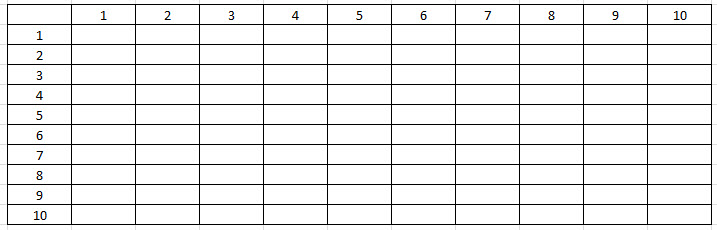
سپس محوطه داخلی را انتخاب می کنیم :
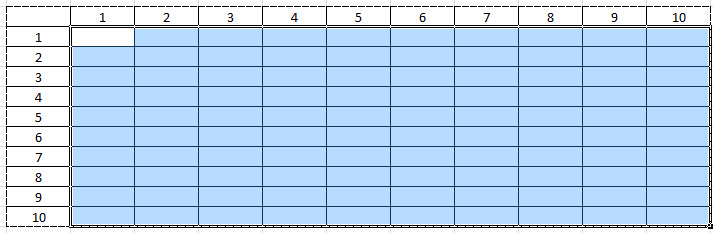
حال فرمول ضرب ردیف و ستون را می نویسیم :
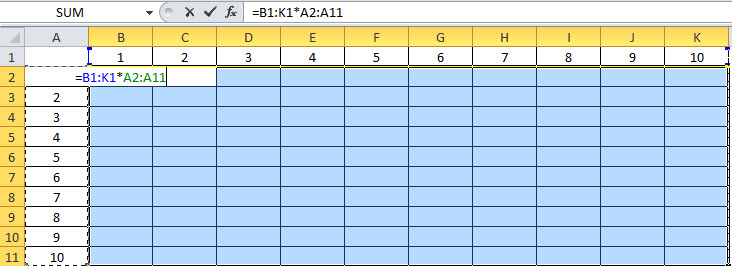
سپس از دستور ترکیبی باید استفاده کنیم بدین صورت که دکمه های CTRL+SHIFT را گرفته و سپس ENTER را می زنیم :


47 آموزش مقایسه سه کلمپ آمپر متر HIOKI 3288 , UNU-T 210E , BM5266
در این ویدیو جریان AC سه کلمپ آمپر متر HIOKI 3288 , UNI-T 210E , BM5266 همزمان با هم مقایسه می شوند و مشاهده می شود آمپر متر های BM5266,UNI-T 210E هر دو در نمایش جریان در سطح میلی آمپر بسیار خوب عمل کرده لذا برای برقکاران که نشت های جریان برایشان مهم است این دو کلمپ آمپر متر توصیه می شود.
// \\
//


تست فازمتر القایی آمپر متر کلمپی UNI-T 210E
در این ویدیو دقت مد NCV در آمپر متر کلمپی UNI-T 210E مورد آزمایش قرار می گیرد
//


45 آموزش راه اندازی و نصب نیروگاه خورشیدی
در این پست نحوه راه اندازی یک نیروگاه را به همراه محاسبات دستی آن به اشتراک خواهیم گذاشت :

کاتالوگ پنل خورشیدی مونو کریستال JA-SOLAR
کاتالوگ پنل خورشیدی بای فیشیال کریستال JA-SOLAR
کاتالوگ پنل خورشیدی مونو کریستال کریستال ULICA
دستور العمل نصب سامانه های فتو ولتاییک ( خراسان رضوی )
دستور العمل نصب سامانه های فتو ولتاییک ( ساتبا )
فهرست پیمانکاران مجاز احداث نیروگاه خورشیدی 08-1402
شماره تماس توزیع برق منطقه ای اصفهان : 03136280032-34
نیروگاه خورشیدی داخلی : شماره داخلی 4212
شماره تماس شرکت ساتبا خورشیدی : 02188086220